Page 1
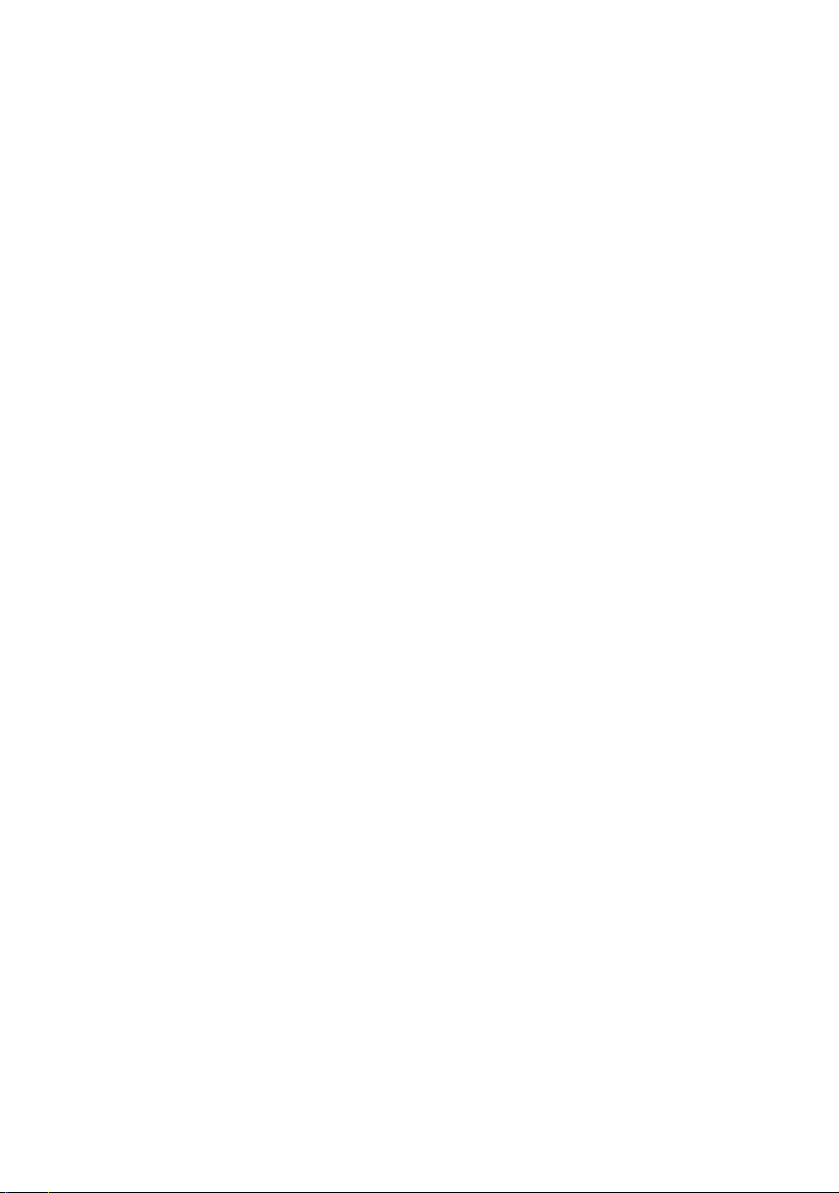
Dell™ Vostro™ 1700 用户手册
型号:PP22X
www.dell.com | support.dell.com
Page 2
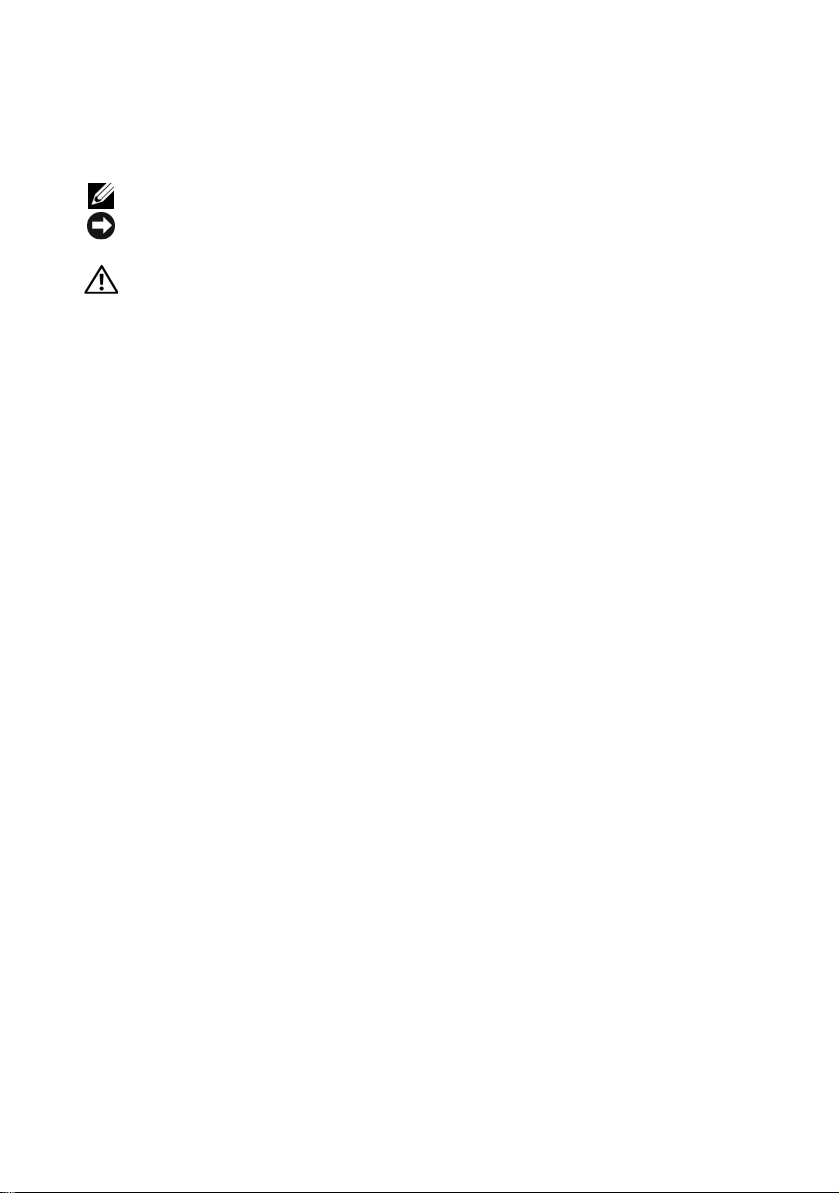
注、注意和警告
注: “注”表示可以帮助您更好地使用计算机的重要信息。
注意:“注意”表示可能会损坏硬件或导致数据丢失,并告诉您如何避免此
类问题。
警告:“警告”表示可能会导致财产损失、人身伤害甚至死亡。
____________________
本说明文件中的信息如有更改,恕不另行通知。
© 2007 Dell Inc.。版权所有,翻印必究。
未经 Dell Inc. 书面许可,严禁以任何形式进行复制。
本文中使用的商标: Dell、 DELL 徽标、Vo st r o、Wi-Fi Catcher 和 Dell MediaDirect 是 Dell
Inc. 的商标; Intel 是 Intel Corporation 的注册商标且 Core 是 Intel Corporation 的商标;
Microsoft、Windows、Outlook 和 Windows Vista 是 Microsoft Corporation 在美国和 / 或其它
国家和地区的商标或注册商标; Bluetooth 是 Bluetooth SIG, Inc. 所有的注册商标并许可
DELL 使用。
本说明文件中述及的其它商标和产品名称是指拥有相应商标和产品名称的公司或其制造的产
品。 Dell Inc. 对其它公司的商标和产品名称不拥有任何所有权。
型号:PP22X
2007 年 11 月 P/N CR091 Rev. A01
Page 3
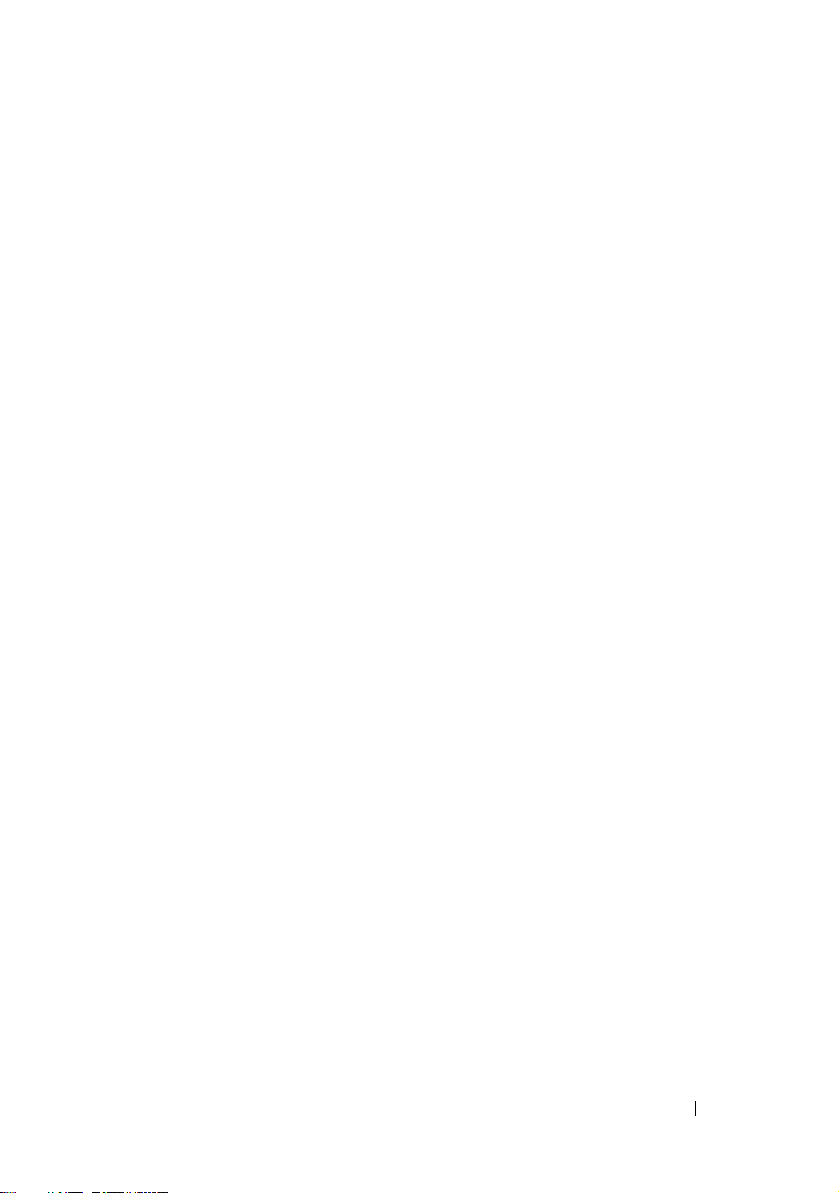
目录
查找信息. . . . . . . . . . . . . . . . . . . . . . . . . 13
1 关于计算机 . . . . . . . . . . . . . . . . . . . . . . . 19
确定计算机的配置 . . . . . . . . . . . . . . . . . . . 19
正面视图
左侧视图
右侧视图
后视图
底部视图
. . . . . . . . . . . . . . . . . . . . . . . . . 20
. . . . . . . . . . . . . . . . . . . . . . . . . 25
. . . . . . . . . . . . . . . . . . . . . . . . . 27
. . . . . . . . . . . . . . . . . . . . . . . . . . 29
. . . . . . . . . . . . . . . . . . . . . . . . . 31
2 设置计算机 . . . . . . . . . . . . . . . . . . . . . . . 33
连接至 Internet . . . . . . . . . . . . . . . . . . . . . 33
设置 Internet 连接
将信息转移到新计算机
Microsoft Windows XP
Microsoft Windows Vista™
设置打印机
. . . . . . . . . . . . . . . . . . . . . . . 38
打印机电缆
连接 USB 打印机
电源保护设备
. . . . . . . . . . . . . . . . . . . . . . 40
电涌保护器
线路调节器
. . . . . . . . . . . . . . . . . 33
. . . . . . . . . . . . . . . . 35
. . . . . . . . . . . . . . . 35
. . . . . . . . . . . . 38
. . . . . . . . . . . . . . . . . . . . 38
. . . . . . . . . . . . . . . . . 39
. . . . . . . . . . . . . . . . . . . . 40
. . . . . . . . . . . . . . . . . . . . 40
目录 3
Page 4
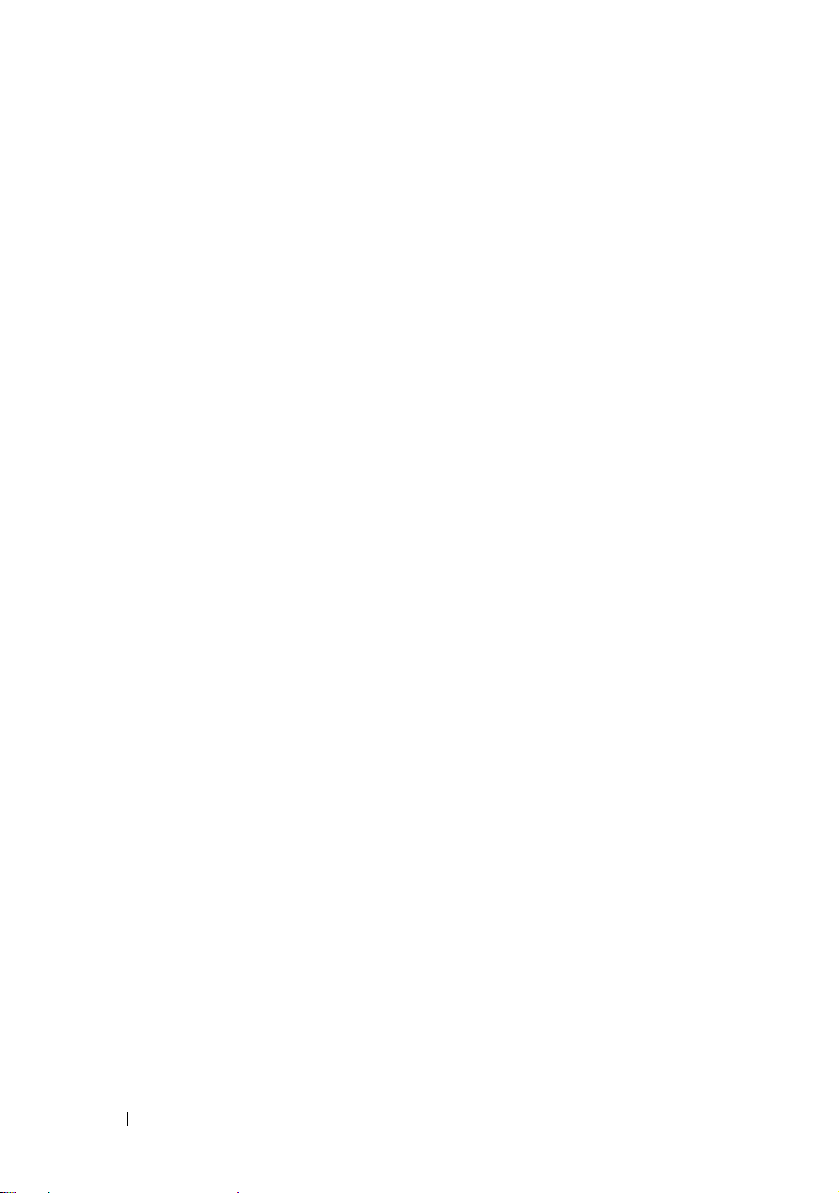
不间断电源设备 . . . . . . . . . . . . . . . . . . 41
3 使用显示屏 . . . . . . . . . . . . . . . . . . . . . . . 43
调节亮度 . . . . . . . . . . . . . . . . . . . . . . . . . 43
将视频图像从计算机显示屏切换至投影机
设置显示分辨率和刷新率
®
Microsoft
Windows XP
Windows Vista
. . . . . . . . . . . . . . . 43
®
. . . . . . . . . . . . . 44
®
. . . . . . . . . . . . . . . . . . 44
. . . . . . 43
4 使用键盘和触摸板. . . . . . . . . . . . . . . . . . 45
数字小键盘 . . . . . . . . . . . . . . . . . . . . . . . 45
. . . . . . . . . . . . . . . . . . . . . . . . . . 45
组合键
系统功能
显示功能
电池
电源管理
Microsoft
Dell™ QuickSet 组合键
调整键盘设置
触摸板
自定义触摸板
. . . . . . . . . . . . . . . . . . . . . . 45
. . . . . . . . . . . . . . . . . . . . . . 45
. . . . . . . . . . . . . . . . . . . . . . . . . 45
. . . . . . . . . . . . . . . . . . . . . . 46
®
Windows® 徽标键功能 . . . . . . . . 46
. . . . . . . . . . . . . . . 46
. . . . . . . . . . . . . . . . . . . 46
. . . . . . . . . . . . . . . . . . . . . . . . . . 47
. . . . . . . . . . . . . . . . . . . 47
5 使用电池 . . . . . . . . . . . . . . . . . . . . . . . . . 49
4 目录
电池性能 . . . . . . . . . . . . . . . . . . . . . . . . . 49
查看电池电量
Dell™ QuickSet 电池表
. . . . . . . . . . . . . . . . . . . . . . 50
. . . . . . . . . . . . . . . 50
Page 5
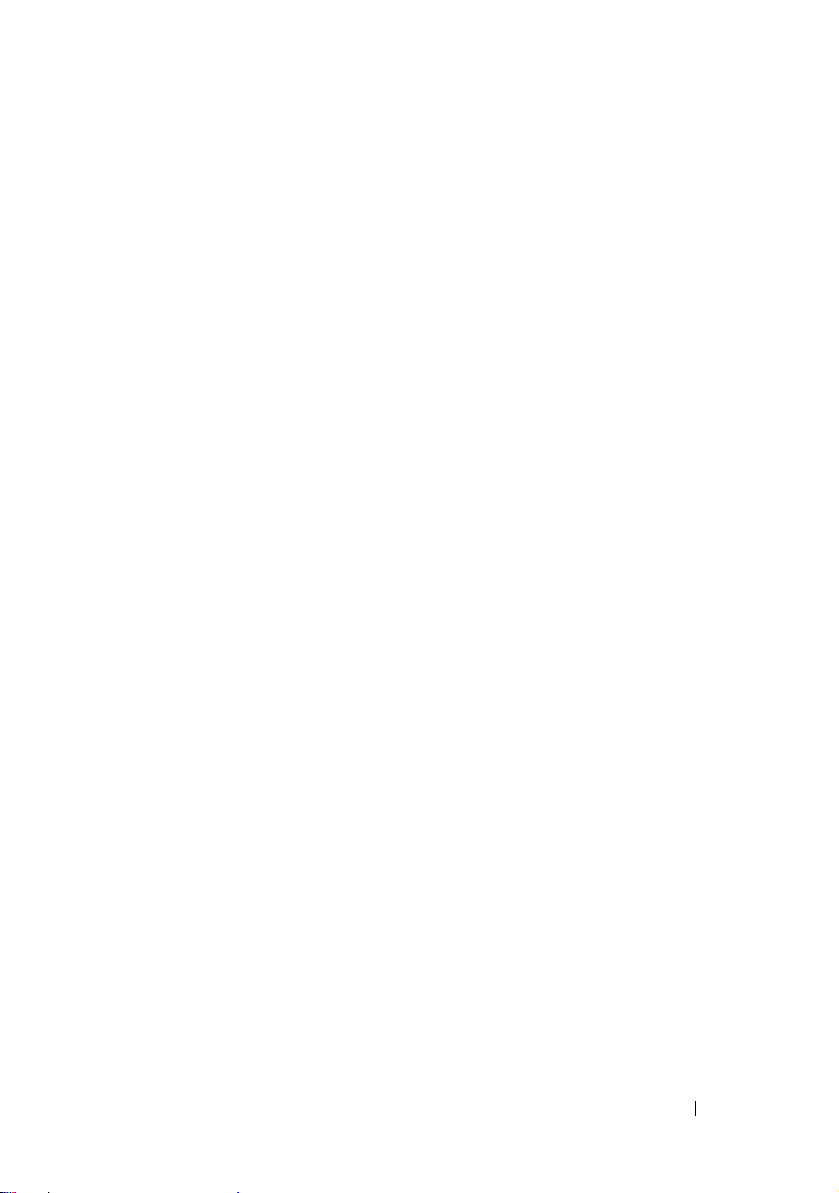
Microsoft® Windows® 电池表 . . . . . . . . . . 50
. . . . . . . . . . . . . . . . . . . . . . . 51
电量表
电池低电量警告
. . . . . . . . . . . . . . . . . . 51
节省电池电量
配置电源管理设置
使用睡眠电源状态
为电池充电
更换电池
存放电池
. . . . . . . . . . . . . . . . . . . . . . 52
. . . . . . . . . . . . . . . . 52
. . . . . . . . . . . . . . . . 52
. . . . . . . . . . . . . . . . . . . . . . . 53
. . . . . . . . . . . . . . . . . . . . . . . . . 53
. . . . . . . . . . . . . . . . . . . . . . . . . 54
6 使用多媒体 . . . . . . . . . . . . . . . . . . . . . . . 55
播放介质. . . . . . . . . . . . . . . . . . . . . . . . . 55
使用 Dell Travel Remote 播放介质
复制 CD 和 DVD 介质
如何复制 CD 或 DVD
. . . . . . . . . . . . . . . . . . 59
. . . . . . . . . . . . . . . . 59
使用空白 CD 或 DVD 介质
注意事项
调节音量
调整图片
. . . . . . . . . . . . . . . . . . . . . . 60
. . . . . . . . . . . . . . . . . . . . . . . . . 61
. . . . . . . . . . . . . . . . . . . . . . . . . 61
. . . . . . . . . . . 57
. . . . . . . . . . . . . 60
使用 Dell MediaDirect™
. . . . . . . . . . . . . . . . 62
将计算机连接至电视或音频设备
S-video 和标准音频
. . . . . . . . . . . . . . . . 66
S-video 和 S/PDIF 数字音频
复合视频和标准音频
. . . . . . . . . . . . . . . 69
复合视频和 S/PDIF 数字音频
分量视频和标准音频
. . . . . . . . . . . . . . . 73
. . . . . . . . . . . 63
. . . . . . . . . . . . 67
. . . . . . . . . . . 71
目录 5
Page 6
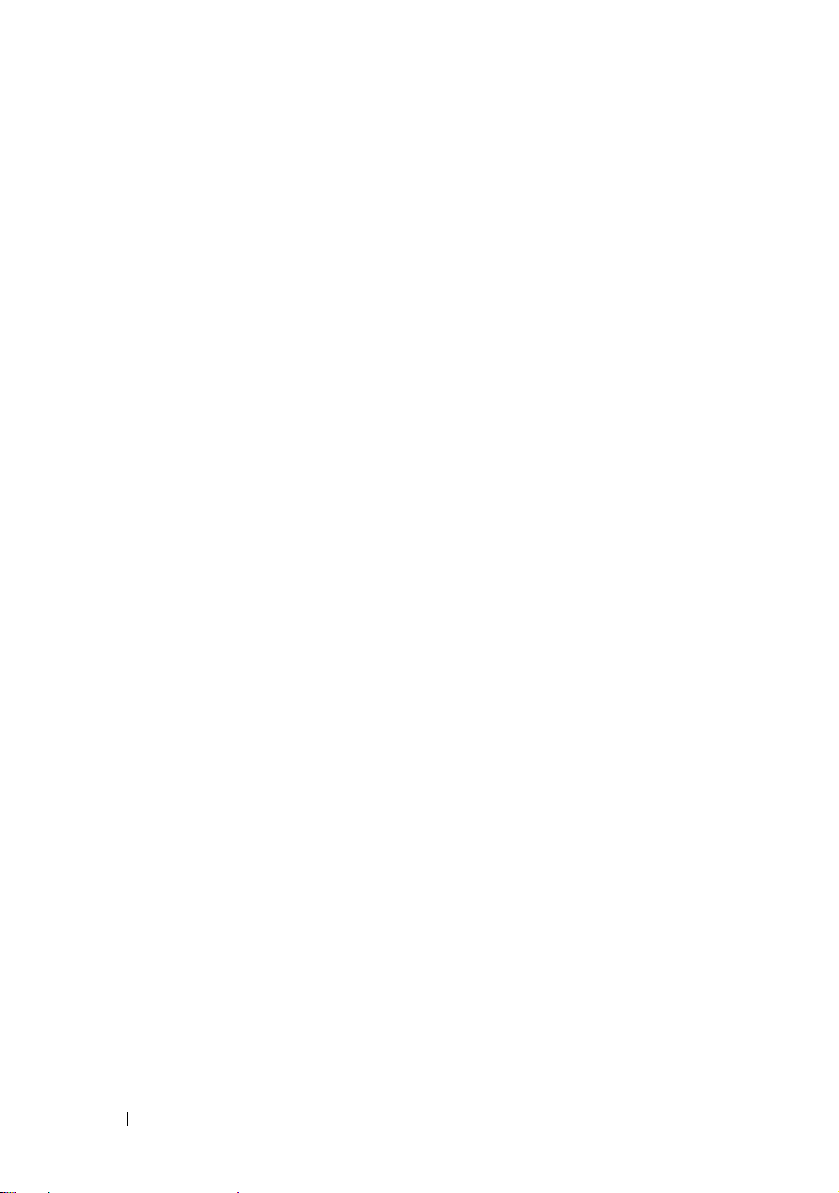
分量视频和 S/PDIF 数字音频 . . . . . . . . . . . 75
启用电视的显示设置
. . . . . . . . . . . . . . . 78
7 使用 ExpressCard . . . . . . . . . . . . . . . . . . 81
ExpressCard 挡片 . . . . . . . . . . . . . . . . . . . . 81
安装 ExpressCard
卸下 ExpressCard 或挡片
. . . . . . . . . . . . . . . . . . . . 82
. . . . . . . . . . . . . . . . 83
8 使用存储卡读取器. . . . . . . . . . . . . . . . . . 85
存储卡挡片 . . . . . . . . . . . . . . . . . . . . . . . 85
安装存储卡
卸下存储卡或挡片
. . . . . . . . . . . . . . . . . . . . . . . 85
. . . . . . . . . . . . . . . . . . . 86
9 设置和使用网络 . . . . . . . . . . . . . . . . . . . 87
连接网络或宽带调制解调器电缆 . . . . . . . . . . . 87
设置网络
无线局域网
. . . . . . . . . . . . . . . . . . . . . . . . . 88
. . . . . . . . . . . . . . . . . . . . . . . 88
建立 WLAN 连接需具备的组件
检查无线网卡
. . . . . . . . . . . . . . . . . . . 89
. . . . . . . . . . 88
使用无线路由器和宽带调制解调器设置
新 WLAN
连接至 WLAN
. . . . . . . . . . . . . . . . . . . . . . 89
. . . . . . . . . . . . . . . . . . . 91
6 目录
移动宽带网 (或无线广域网)
建立移动宽带网络连接需具备的组件
检查 Dell™ 移动宽带卡
. . . . . . . . . . . . . . 93
. . . . . . . . . . . . 92
. . . . . . 92
Page 7
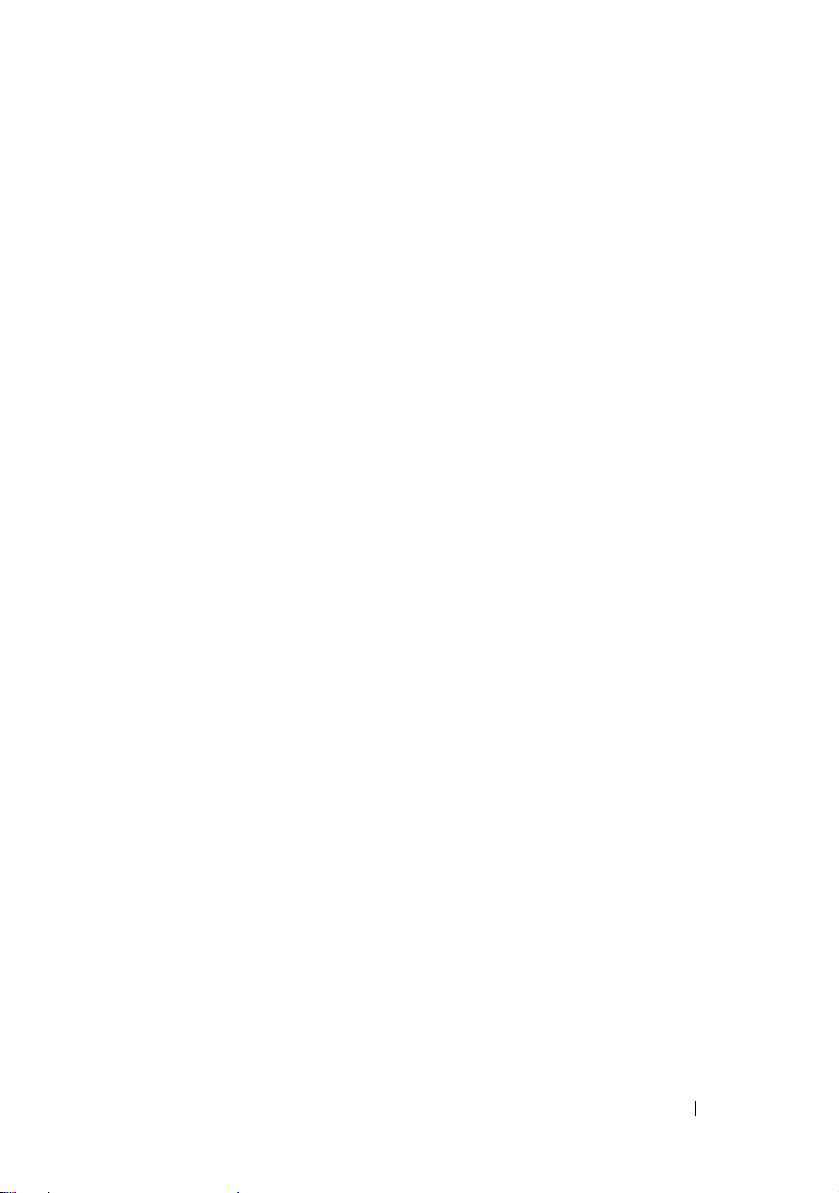
连接至移动宽带网络 . . . . . . . . . . . . . . . 93
启用 / 禁用 Dell 移动宽带卡
. . . . . . . . . . . 94
Dell Wi-Fi Catcher™ 网络定位器
. . . . . . . . . . . . 95
10 保障计算机安全 . . . . . . . . . . . . . . . . . . . 97
安全缆线锁 . . . . . . . . . . . . . . . . . . . . . . . 97
. . . . . . . . . . . . . . . . . . . . . . . . . . . 97
密码
如果您的计算机丢失或被盗
. . . . . . . . . . . . . . 98
11 故障排除 . . . . . . . . . . . . . . . . . . . . . . . . . 99
Dell 技术更新服务 . . . . . . . . . . . . . . . . . . . 99
Dell Diagnostics
Dell Support Center
Dell Support
Dell PC TuneUp
Dell PC Checkup
Dell Network Assistant
DellConnect
. . . . . . . . . . . . . . . . . . . . . 99
. . . . . . . . . . . . . . . . . . . 103
. . . . . . . . . . . . . . . . . . . . 104
. . . . . . . . . . . . . . . . . . . 104
. . . . . . . . . . . . . . . . . . 105
. . . . . . . . . . . . . . . 105
. . . . . . . . . . . . . . . . . . . . . 105
驱动器问题
. . . . . . . . . . . . . . . . . . . . . . . 106
光盘驱动器问题
硬盘驱动器问题
. . . . . . . . . . . . . . . . . . 106
. . . . . . . . . . . . . . . . . . 107
电子邮件、调制解调器和 Internet 问题
错误信息
ExpressCard 问题
IEEE 1394 设备问题
. . . . . . . . . . . . . . . . . . . . . . . . . 110
. . . . . . . . . . . . . . . . . . . . 115
. . . . . . . . . . . . . . . . . . . 115
. . . . . . . 108
目录 7
Page 8
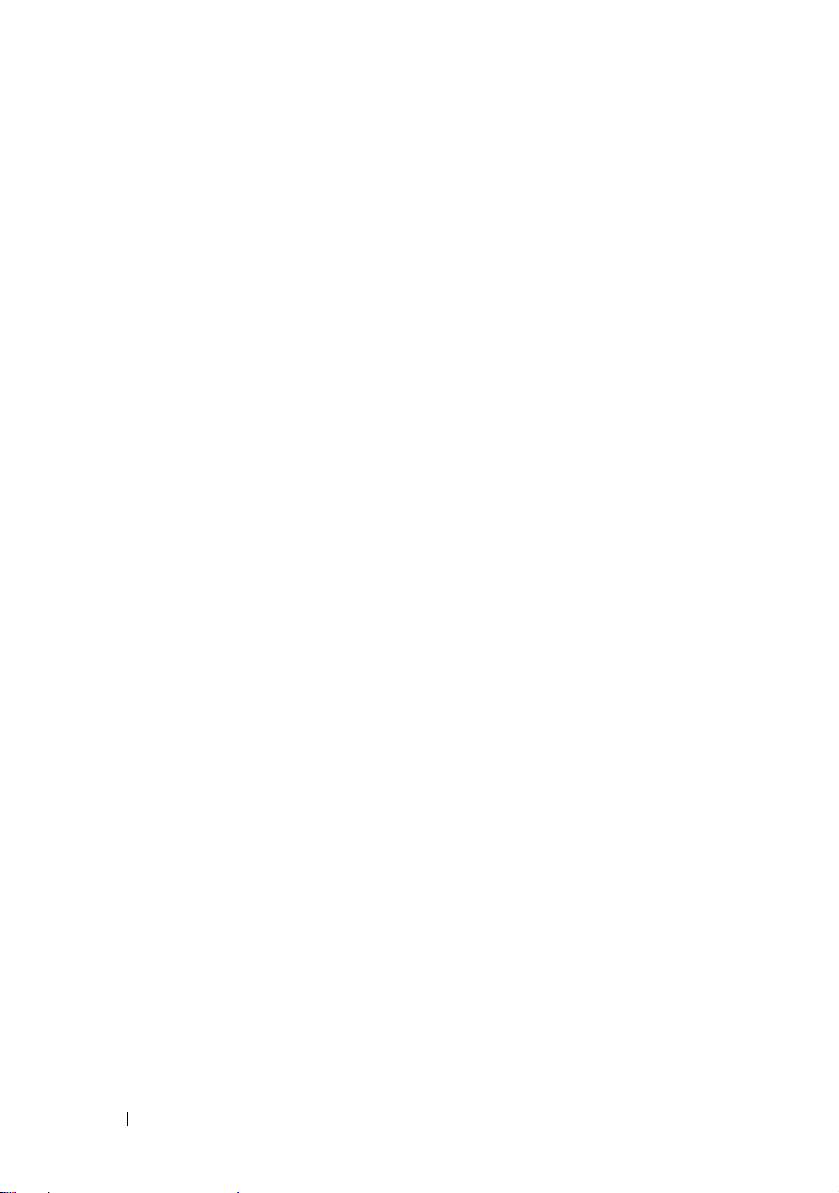
键盘问题 . . . . . . . . . . . . . . . . . . . . . . . . . 116
外部键盘问题
意外字符
. . . . . . . . . . . . . . . . . . . 116
. . . . . . . . . . . . . . . . . . . . . . 117
锁定和软件问题
计算机不启动
计算机停止响应
. . . . . . . . . . . . . . . . . . . . . 117
. . . . . . . . . . . . . . . . . . . 117
. . . . . . . . . . . . . . . . . . 117
程序停止响应或反复崩溃
®
为较早的 Microsoft
设计的程序
出现蓝屏
Dell MediaDirect 问题
其它软件问题
内存问题
网络问题
. . . . . . . . . . . . . . . . . . . . . . . . . 120
. . . . . . . . . . . . . . . . . . . . . . . . . 120
. . . . . . . . . . . . . . . . . . . . . 118
. . . . . . . . . . . . . . . . . . . . . . 118
Windows® 操作系统
. . . . . . . . . . . . . . . 118
. . . . . . . . . . . . . . . . . . . 119
移动宽带 (无线广域网 [WWAN])
电源问题
打印机问题
扫描仪问题
声音和扬声器问题
. . . . . . . . . . . . . . . . . . . . . . . . . 121
. . . . . . . . . . . . . . . . . . . . . . . 122
. . . . . . . . . . . . . . . . . . . . . . . 123
. . . . . . . . . . . . . . . . . . . 124
集成扬声器没有声音
外部扬声器没有声音
耳机没有声音
. . . . . . . . . . . . . . . 124
. . . . . . . . . . . . . . . 124
. . . . . . . . . . . . . . . . . . . 125
. . . . . . . . . . . . 117
. . . . . . . 121
8 目录
遥控器问题
. . . . . . . . . . . . . . . . . . . . . . . 125
触摸板或鼠标问题
视频和显示屏问题
如果显示屏为黑屏
如果显示屏不清楚
. . . . . . . . . . . . . . . . . . . 125
. . . . . . . . . . . . . . . . . . . 126
. . . . . . . . . . . . . . . . . 126
. . . . . . . . . . . . . . . . . 127
Page 9
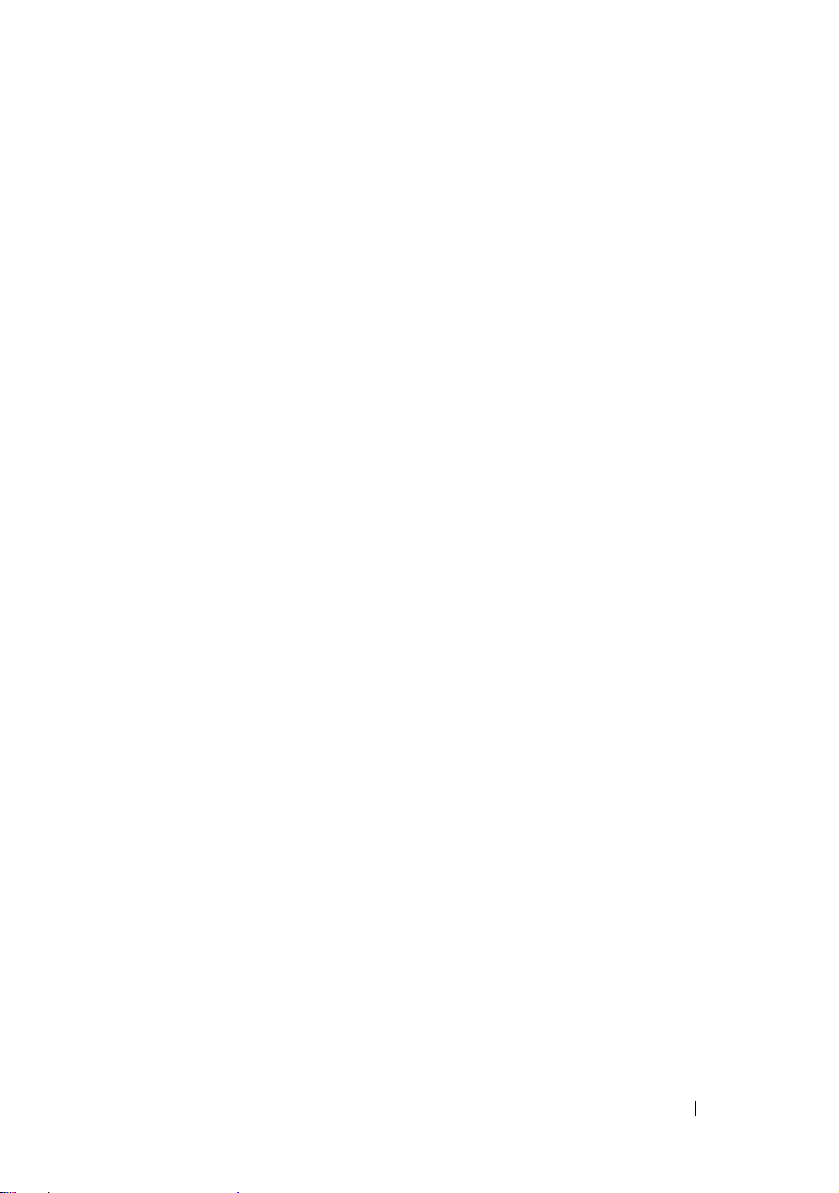
如果仅部分显示屏清楚. . . . . . . . . . . . . . 128
驱动程序
对软件和硬件问题进行故障排除
还原 Microsoft Windows 操作系统
. . . . . . . . . . . . . . . . . . . . . . . . . 128
什么是驱动程序?
识别驱动程序
重新安装驱动程序和公用程序
还原 Windows Vista
恢复 Windows XP
. . . . . . . . . . . . . . . . 128
. . . . . . . . . . . . . . . . . . . 128
. . . . . . . . . . 129
. . . . . . . . . . . 132
. . . . . . . . . . 133
®
. . . . . . . . . . . . . . . 133
. . . . . . . . . . . . . . . . . 137
12 添加和更换部件 . . . . . . . . . . . . . . . . . . 143
开始之前. . . . . . . . . . . . . . . . . . . . . . . . . 143
建议的工具
关闭计算机
拆装计算机内部组件之前
硬盘驱动器
卸下硬盘驱动器
更换硬盘驱动器
将硬盘驱动器退回 Dell
. . . . . . . . . . . . . . . . . . . . 143
. . . . . . . . . . . . . . . . . . . . 143
. . . . . . . . . . . . 144
. . . . . . . . . . . . . . . . . . . . . . . 145
. . . . . . . . . . . . . . . . . . 146
. . . . . . . . . . . . . . . . . . 147
. . . . . . . . . . . . . . 148
光盘驱动器
铰接护盖
键盘
. . . . . . . . . . . . . . . . . . . . . . . 148
卸下光盘驱动器
. . . . . . . . . . . . . . . . . . . . . . . . . 149
卸下铰接护盖
装回铰接护盖
. . . . . . . . . . . . . . . . . . . . . . . . . . . 150
卸下键盘
装回键盘
. . . . . . . . . . . . . . . . . . 148
. . . . . . . . . . . . . . . . . . . 149
. . . . . . . . . . . . . . . . . . . 150
. . . . . . . . . . . . . . . . . . . . . . 151
. . . . . . . . . . . . . . . . . . . . . . 151
目录 9
Page 10
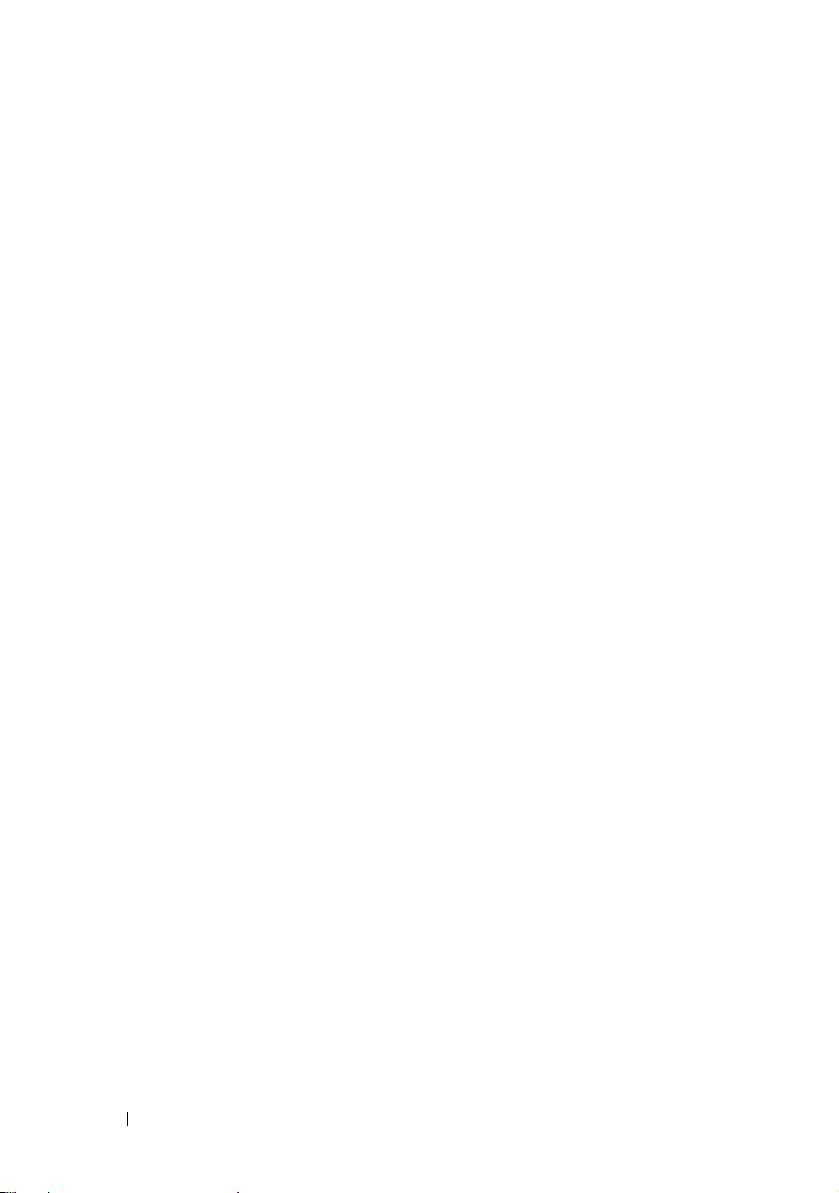
内存 . . . . . . . . . . . . . . . . . . . . . . . . . . . 152
卸下 DIMM A 内存模块
装回 DIMM A 内存模块
卸下 DIMM B 内存模块
装回 DIMM B 内存模块
. . . . . . . . . . . . . . 153
. . . . . . . . . . . . . . 154
. . . . . . . . . . . . . . 155
. . . . . . . . . . . . . . 157
用户识别模块
无线小型插卡
取出 WLAN 卡
装回 WLAN 卡
卸下移动宽带或 WWAN 卡
卸下移动宽带或 WWAN 卡
取出 WPAN 卡
装回 WPAN 卡
快擦写高速缓存模块
卸下 FCM
装回 FCM
采用 Bluetooth
卸下插卡
币形电池
取出币形电池
装回币形电池
. . . . . . . . . . . . . . . . . . . . . . 158
. . . . . . . . . . . . . . . . . . . . . . 159
. . . . . . . . . . . . . . . . . . . 160
. . . . . . . . . . . . . . . . . . . 162
. . . . . . . . . . . . 163
. . . . . . . . . . . . 166
. . . . . . . . . . . . . . . . . . . 167
. . . . . . . . . . . . . . . . . . . 168
. . . . . . . . . . . . . . . . . . 168
. . . . . . . . . . . . . . . . . . . . . . 168
. . . . . . . . . . . . . . . . . . . . . . 169
®
无线技术的内部插卡 . . . . . . . . 170
. . . . . . . . . . . . . . . . . . . . . . 170
. . . . . . . . . . . . . . . . . . . . . . . . . 171
. . . . . . . . . . . . . . . . . . . 171
. . . . . . . . . . . . . . . . . . . 172
13 Dell™ QuickSet 功能 . . . . . . . . . . . . . . . 173
14 携带计算机旅行
10 目录
. . . . . . . . . . . . . . . . . . 175
识别您的计算机. . . . . . . . . . . . . . . . . . . . . 175
包装计算机
. . . . . . . . . . . . . . . . . . . . . . . 175
Page 11
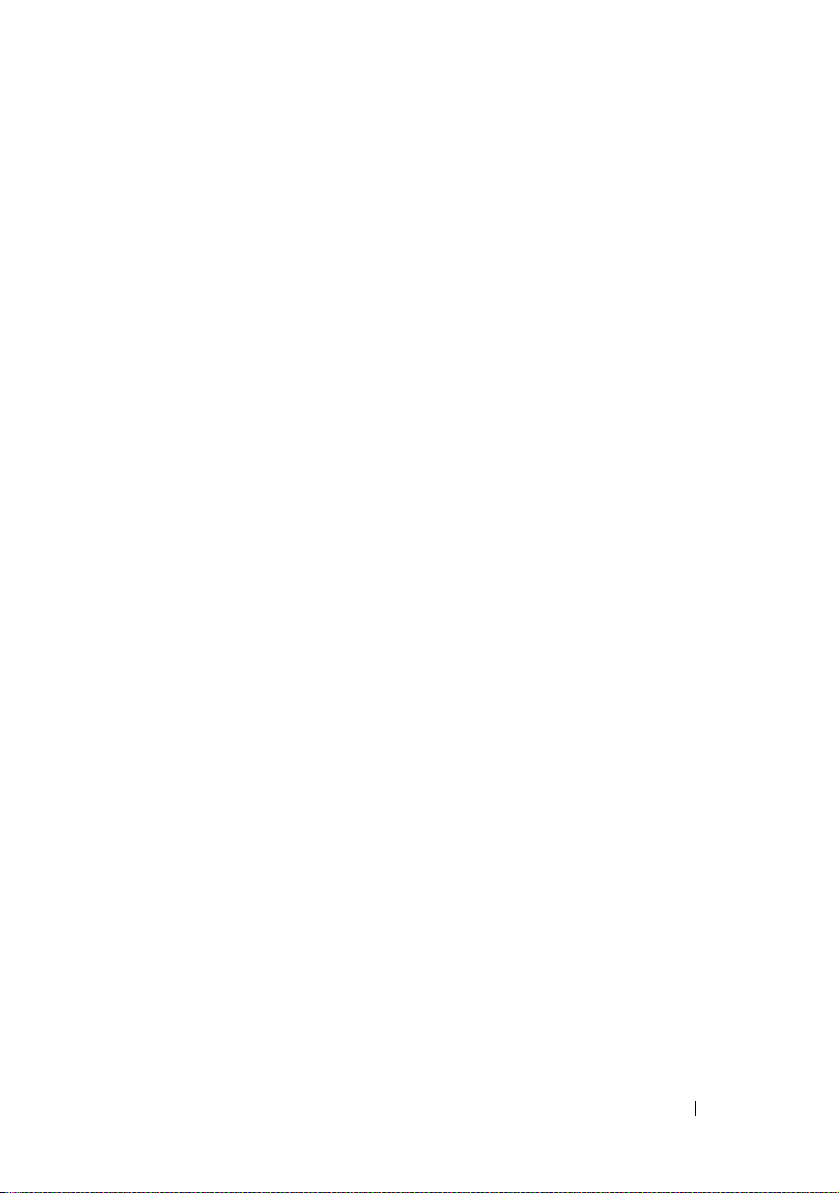
旅行提示. . . . . . . . . . . . . . . . . . . . . . . . . 176
乘飞机旅行
. . . . . . . . . . . . . . . . . . . . 176
15 获得帮助 . . . . . . . . . . . . . . . . . . . . . . . . 177
获得帮助. . . . . . . . . . . . . . . . . . . . . . . . . 177
技术支持和客户服务
DellConnect
联机服务
. . . . . . . . . . . . . . . . . . . . . 178
. . . . . . . . . . . . . . . . . . . . . . 178
自动技术支持服务 (AutoTech)
订单状态自动查询服务
. . . . . . . . . . . . . . . 178
. . . . . . . . . . 179
. . . . . . . . . . . . . . 179
订单出现问题
产品信息
退回产品以要求保修或退款
致电之前
与 Dell 联络
. . . . . . . . . . . . . . . . . . . . . . 179
. . . . . . . . . . . . . . . . . . . . . . . . . 179
. . . . . . . . . . . . . . 180
. . . . . . . . . . . . . . . . . . . . . . . . . 180
. . . . . . . . . . . . . . . . . . . . . . . 182
16 规格 . . . . . . . . . . . . . . . . . . . . . . . . . . . . 183
17 附录
. . . . . . . . . . . . . . . . . . . . . . . . . . . . 191
使用系统设置程序 . . . . . . . . . . . . . . . . . . . 191
查看系统设置程序屏幕
系统设置程序屏幕
常用选项
清洁计算机
. . . . . . . . . . . . . . . . . . . . . . 192
. . . . . . . . . . . . . . . . . . . . . . . 193
计算机、键盘和显示屏
. . . . . . . . . . . . . . . . . . . . . . . 194
触摸板
. . . . . . . . . . . . . . 191
. . . . . . . . . . . . . . . . 192
. . . . . . . . . . . . . . 193
目录 11
Page 12
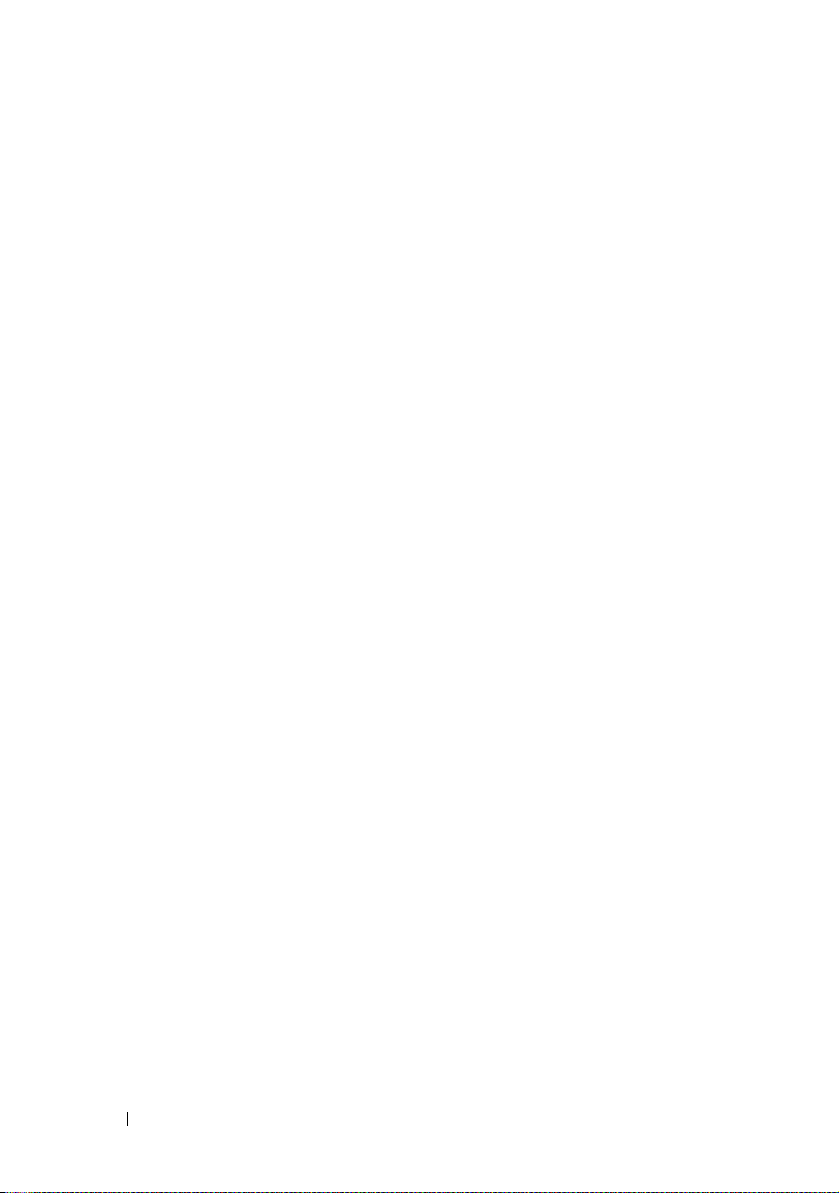
鼠标 . . . . . . . . . . . . . . . . . . . . . . . . . 194
. . . . . . . . . . . . . . . . . . . . . . . . . 195
介质
Macrovision 产品通告
. . . . . . . . . . . . . . . . . 195
词汇表 . . . . . . . . . . . . . . . . . . . . . . . . . . . . . 197
. . . . . . . . . . . . . . . . . . . . . . . . . . . . . . . 211
索引
12 目录
Page 13
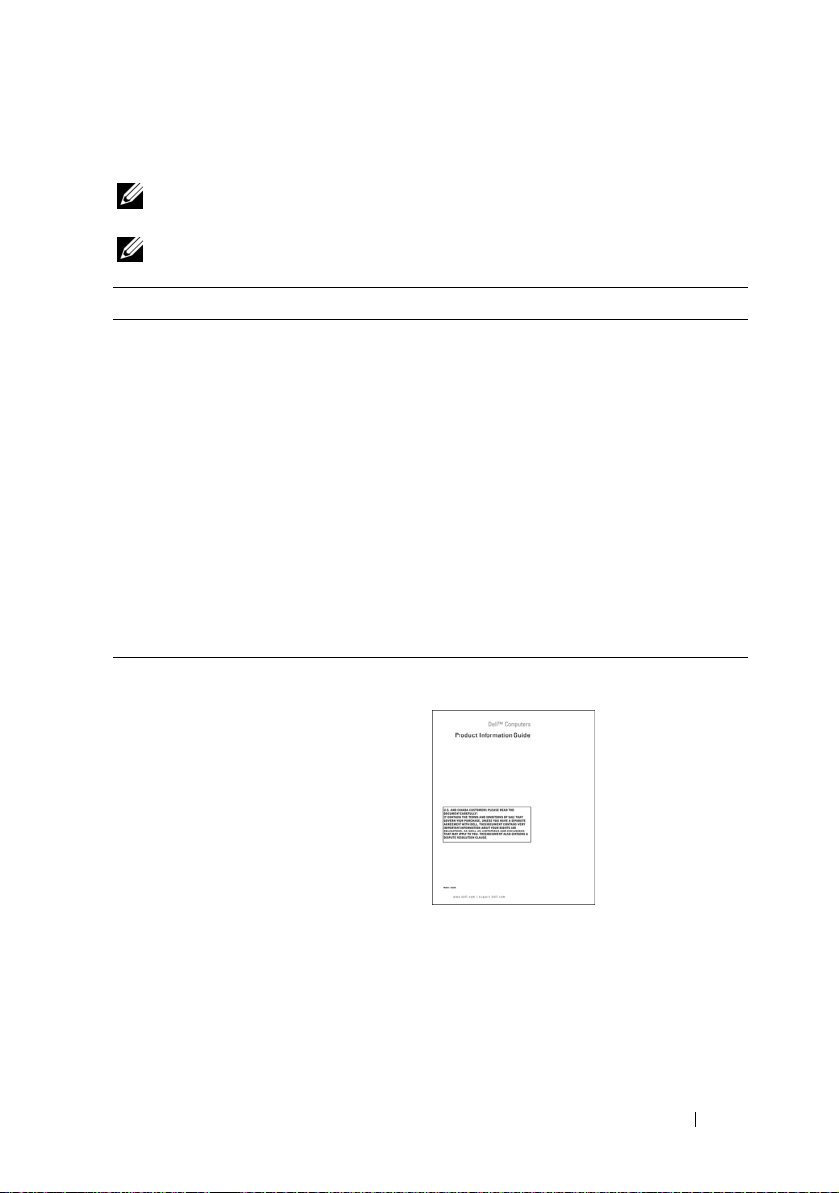
查找信息
注: 某些功能是可选的,您的计算机可能未附带。 某些功能可能在某些国
家和地区不提供。
注: 您的计算机可能附带其它信息。
要查找什么? 在此处查找
•
适用于我的计算机的诊断程序
•
适用于我的计算机的驱动程序
•
设备说明文件
•
笔记本计算机系统软件
•
保修信息
•
安全说明
•
管制信息
•
人机工程学信息
•
最终用户许可协议
(NSS)
Drivers and Utilities 介质
您的计算机中已经安装了说明文件和驱
动程序。 您可以使用 Drivers and
Utilities 介质重新安装驱动程序 (请参
阅第 129 页的 “重新安装驱动程序和
公用程序”)或运行 Dell Support 3 公
用程序 (请参阅第 104 页的 “Dell
Support”)。
Drivers and Utilities 介质中可能包含自
述文件,它提供了有关计算机技术更改
的最新更新,或者为技术人员或有经验
的用户提供高级技术参考资料。
注: 在 support.dell.com 上可以找到驱
动程序和说明文件更新。
Dell™ 产品信息指南
查找信息 13
Page 14
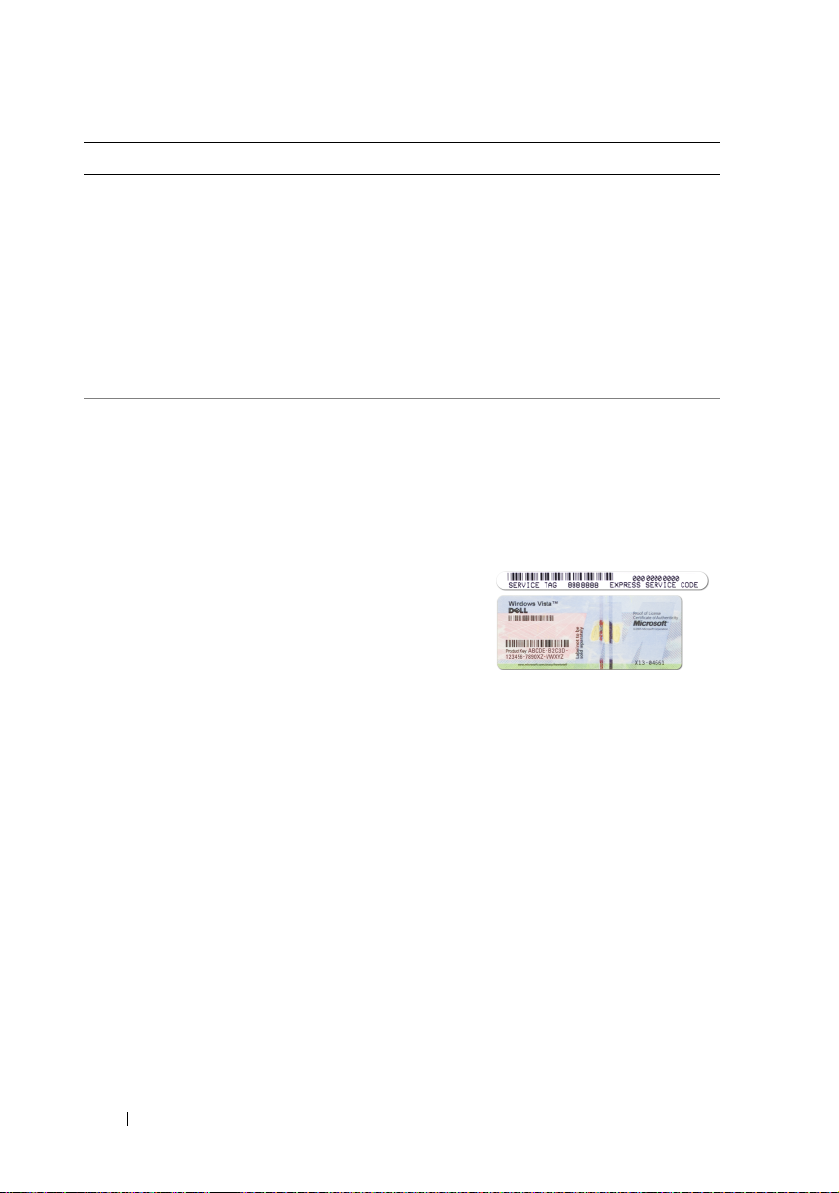
要查找什么? 在此处查找
•
如何安装计算机
•
如何卸下和装回部件
•
规格
•
如何配置系统设置
•
如何进行故障排除和解决问题
•
服务标签和快速服务代码
• Microsoft® Windows® Product Key
安装图
Microsoft Windows XP 和 Windows
Vista™ 帮助和支持中心
1
单击 “开始”→“帮助和支持”
“
Dell
用户和系统指南”→“系统指
南”。
2
单击适用于您的计算机的 “
”(用户指南)。
Guide
服务标签和 Microsoft Windows Product
Key
这些标签均位于您的计算机上。
•
当您访问 support.dell.com 或与支持
人员联络时,此服务标签用于标识您
的计算机。
•
与支持人员联络时,请输入快速服务
代码以转接您的电话。
→
User's
14 查找信息
注: 作为增加的安全保护措施,最新设
计的 Microsoft Windows 许可证标签采
用了 “安全保护入口”( 外 观像标签缺
少的部分)以防止移除标签。
Page 15

要查找什么? 在此处查找
•
解决方案 — 故障排除提示和技巧、技
术人员发表的文章、在线课程和常见
问题
•
团体 — 与其他
Dell
客户进行在线讨
Dell 支持 Web 站点 — support.dell.com
注: 选择您所在的地区或业务分部以查
看相应的支持站点。
论
•
升级件 — 组件 (例如内存、硬盘驱
动器和操作系统)升级信息
•
客户服务 — 联络信息、服务电话和订
单状态、保修和维修信息
•
服务和支持 — 服务电话状态和支持历
史记录、服务合约、与支持人员进行
在线讨论
•Dell
技术更新服务 — 通过电子邮件预
先通知计算机软件和硬件更新
•
参考资料 — 计算机说明文件、有关计
算机配置的详细信息、产品规格和白
皮书
•
下载 — 经认证的驱动程序、增补软件
和软件更新
•
笔记本计算机系统软件
(NSS) —
为计算机重新安装操作系统,您还应
重新安装
公用程序。
NSS
将自动
NSS
检测您的计算机和操作系统并安装适
NSS
用于您的配置的更新,
作系统提供重要更新,并为
英寸
USB
软盘驱动器、
器、光盘驱动器和
持。
要使 Dell
NSS
必不可少。
USB
计算机能够正常运行,
为您的操
Dell 3.5
Intel®
设备提供支
处理
要下载笔记本计算机系统软件,请:
如果
1
转至 support.dell.com
/
地区,然后单击 “
国家
Downloads
2
输入您的服务标签或产品型号,然后
单击 “
3
选择您所使用的操作系统和语言,然
后单击 “
载),或在 “
(下载搜索)下,搜索关键字 “笔记
本计算机系统软件”。
注: support.dell.com 用户界面可能会因
您的选择而有所不同。
,选择您所在的
Drivers &
”(驱动程序和下载)。
Go
”(转到)。
Find Downloads
”(查找下
Downloads Search
”
查找信息 15
Page 16
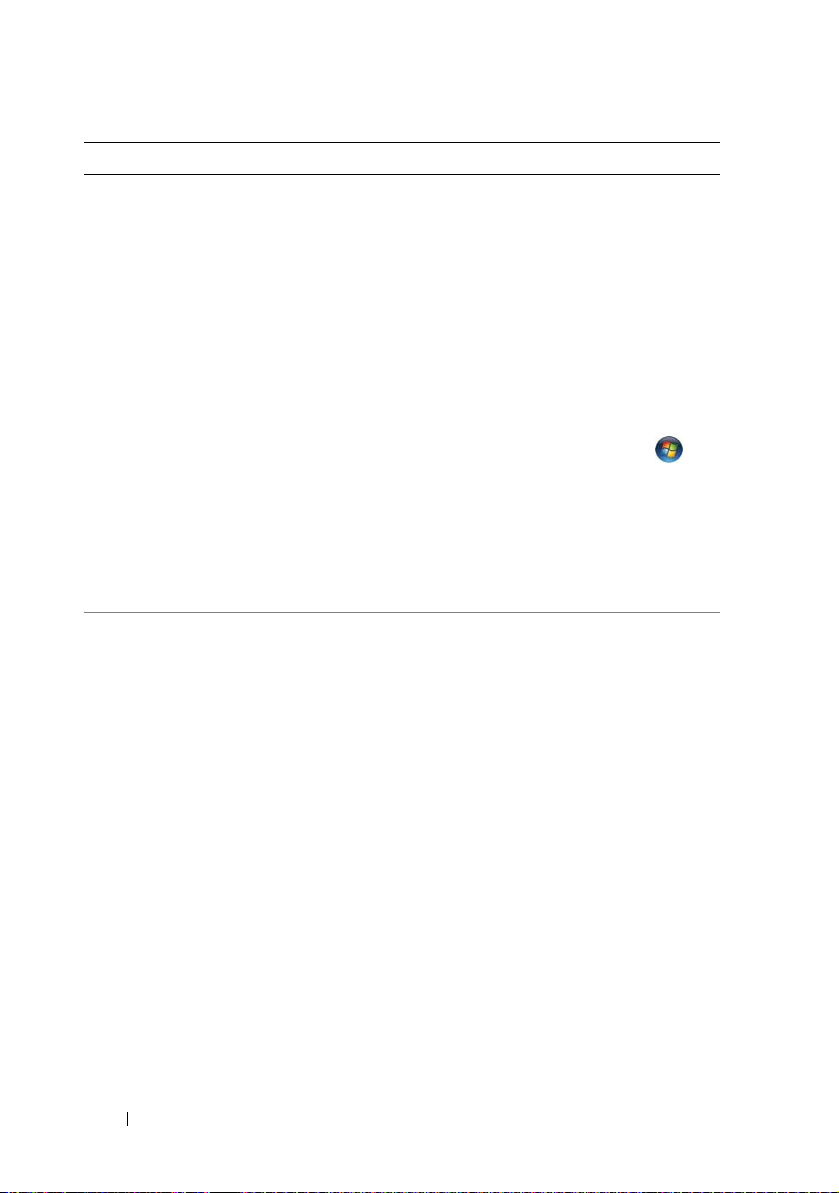
要查找什么? 在此处查找
•
如何使用
Windows Vista™
如何使用程序和文件
•
•
如何进行桌面个性化设置
Microsoft Windows XP 或
Windows 帮助和支持
Microsoft Windows XP:
1
单击 “开始”按钮,然后单击 “帮
助和支持”。
2
选择列出的其中一个主题,或将描述
问题的词或短语键入 “搜索”框,单
击箭头图标,然后单击描述问题的主
题。
3
按照屏幕上的说明进行操作。
Microsoft Windows Vista:
1
单击
Windows Vista
然后单击 “帮助和支持”。
2
在 “搜索帮助”中,键入描述问题的
词或短语,然后按
放大镜。
3
单击说明问题的主题。
4
按照屏幕上的说明进行操作。
•
有关网络活动、电源管理向导、热键
和其它受
Dell QuickSet
控制的项目的
信息。
Dell QuickSet 帮助
要查看 Dell QuickSet 帮助,请在
Windows 通知区域中的 Dell QuickSet
图标上单击鼠标右键。
有关 Dell QuickSet 的详细信息,请参
阅第 173 页的 “Dell™ QuickSet 功
能”。
开始按钮 ,
<Enter>
键或单击
16 查找信息
Page 17
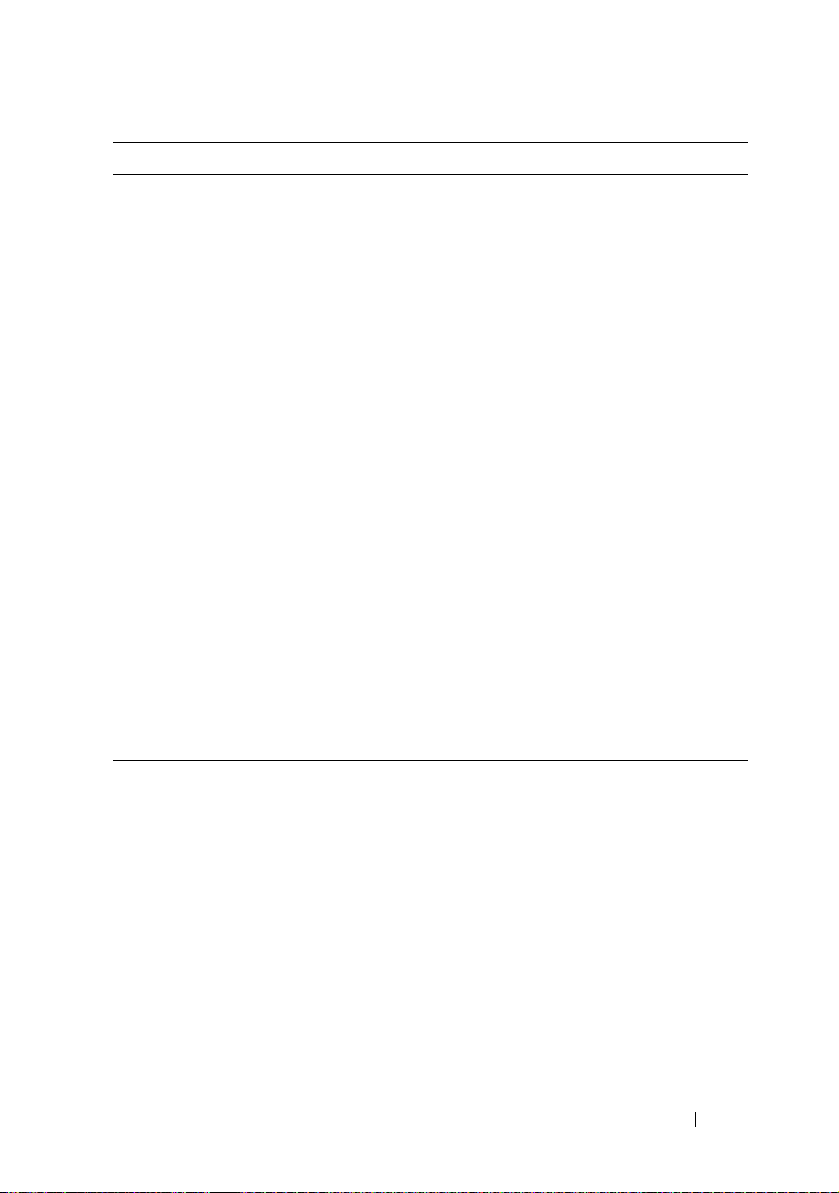
要查找什么? 在此处查找
•
如何重新安装操作系统
操作系统介质
您的计算机已经安装了操作系统。 要重
新安装操作系统,请使用下列方法之
一:
• Microsoft Windows
Microsoft Windows
计算机恢复至先前的运行状态而不影
响数据文件。
• Dell PC Restore — Dell PC Restore 可
以将您计算机恢复至其原始的运行状
您的计算机可能未附带
态。
Restore
•
操作系统安装介质 — 如果您已收到计
算机附带的操作系统介质,也可以使
用该介质恢复您的操作系统。
有关详情,请参阅第 133 页的 “还原
Microsoft Windows 操作系统”。
重新安装操作系统之后,请使用
Drivers and Utilities 介质为计算机附带
的设备重新安装驱动程序。
操作系统的 Product Key 标签位于计算
机上。
注: 您订购的操作系统不同,操作系统
安装介质的颜色也会不同。
。
系统还原 —
系统还原可以将您
Dell PC
查找信息 17
Page 18
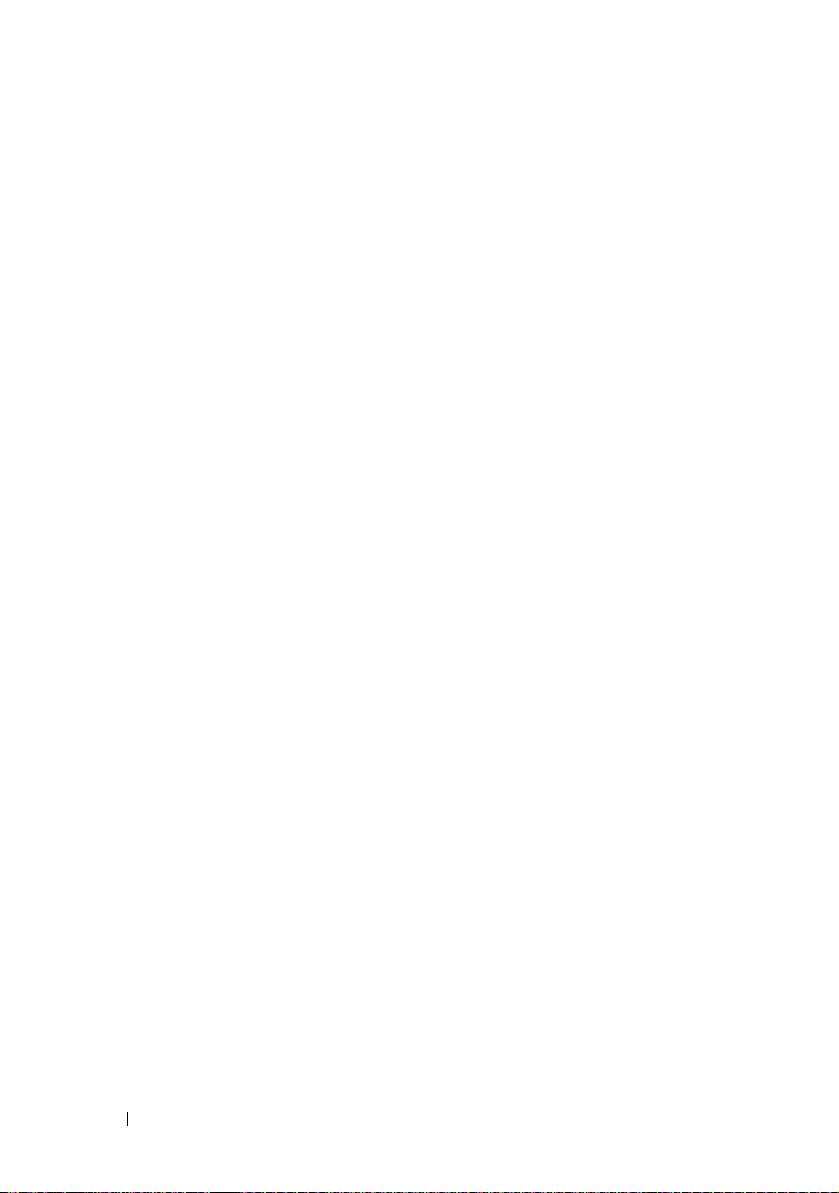
18 查找信息
Page 19
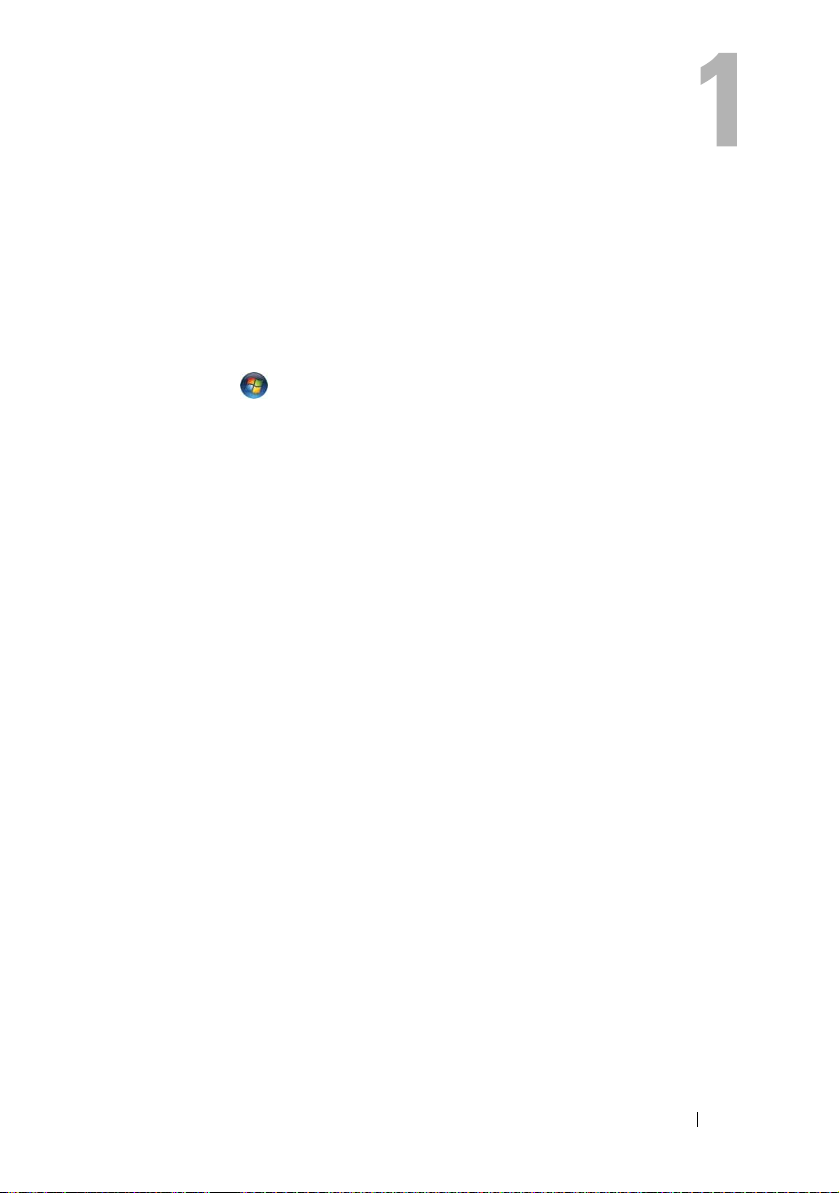
关于计算机
确定计算机的配置
根据您购买计算机时所做的选择,您的计算机将具有几种不同的视频控制
器配置中的一种。 要确定您的计算机的视频控制器配置,请:
1 单击
2
3
从 “我的电脑信息 - 硬件”屏幕中,您可以查看计算机中安装的视频控制
器的类型,以及其它硬件组件。
开始 ,然后单击 “帮助和支持”。
在 “选择一个任务”下,单击 “使用工具查看您的计算机信息并分析
问题”。
在 “我的电脑信息”下,选择 “硬件”。
关于计算机 19
Page 20

正面视图
1
2
14
13
12
3
4
5
6
7
1
摄像头指示灯 (可选)
3
显示屏闩锁
5
电源按钮
7
设备状态指示灯
20 关于计算机
11
10
9 8
2
摄像头 (可选)
4
显示屏
6
键盘
8
触摸板
Page 21
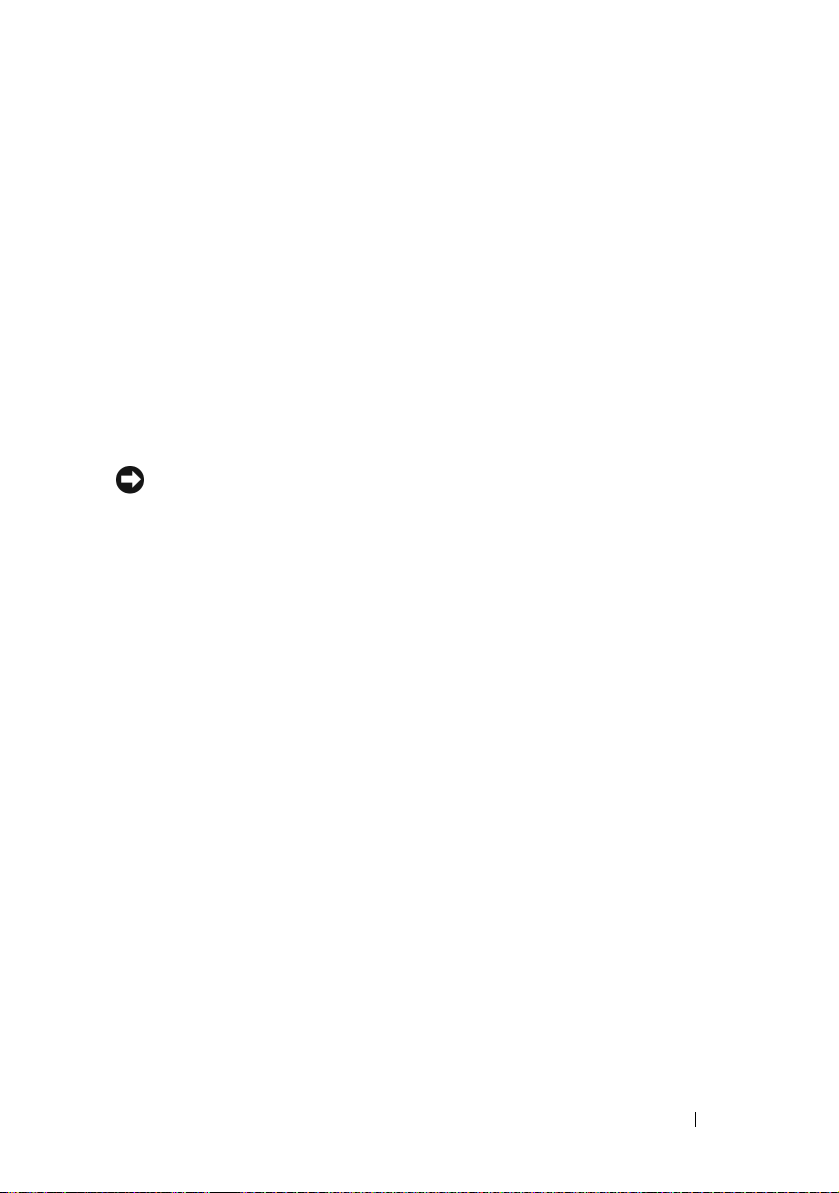
9
消费性 IR 传感器
11
触摸板按钮
13
键盘状态指示灯
10
介质控制按钮
12
Dell™ MediaDirect™ 按钮
14
数字阵列麦克风
摄像头指示灯 — 表示摄像头已打开。 根据您在订购计算机时所选择的配置,
您的计算机可能未安装摄像头。
摄像头 — 用于视频捕捉、会议及聊天的内置摄像头。 根据您在订购计算机时所
选择的配置,您的计算机可能未安装摄像头。
显示屏闩锁 — 用于合上显示屏。
显示屏 — 有关显示屏的详细信息,请参阅第 43 页的 “使用显示屏”。
电源按钮 — 按电源按钮可以打开计算机或退出电源管理模式 (请参阅第 52 页
的 “配置电源管理设置”)。
注意:为避免数据丢失,请执行 Microsoft
®
Windows® 操作系统关闭程序来
关闭计算机,而不要按电源按钮。
如果计算机停止响应,请按住电源按钮直至计算机完全关闭 (此过程可能需要几
秒钟)。
键盘 — 有关键盘的详细信息,请参阅第 45 页的 “使用键盘和触摸板”。
关于计算机 21
Page 22
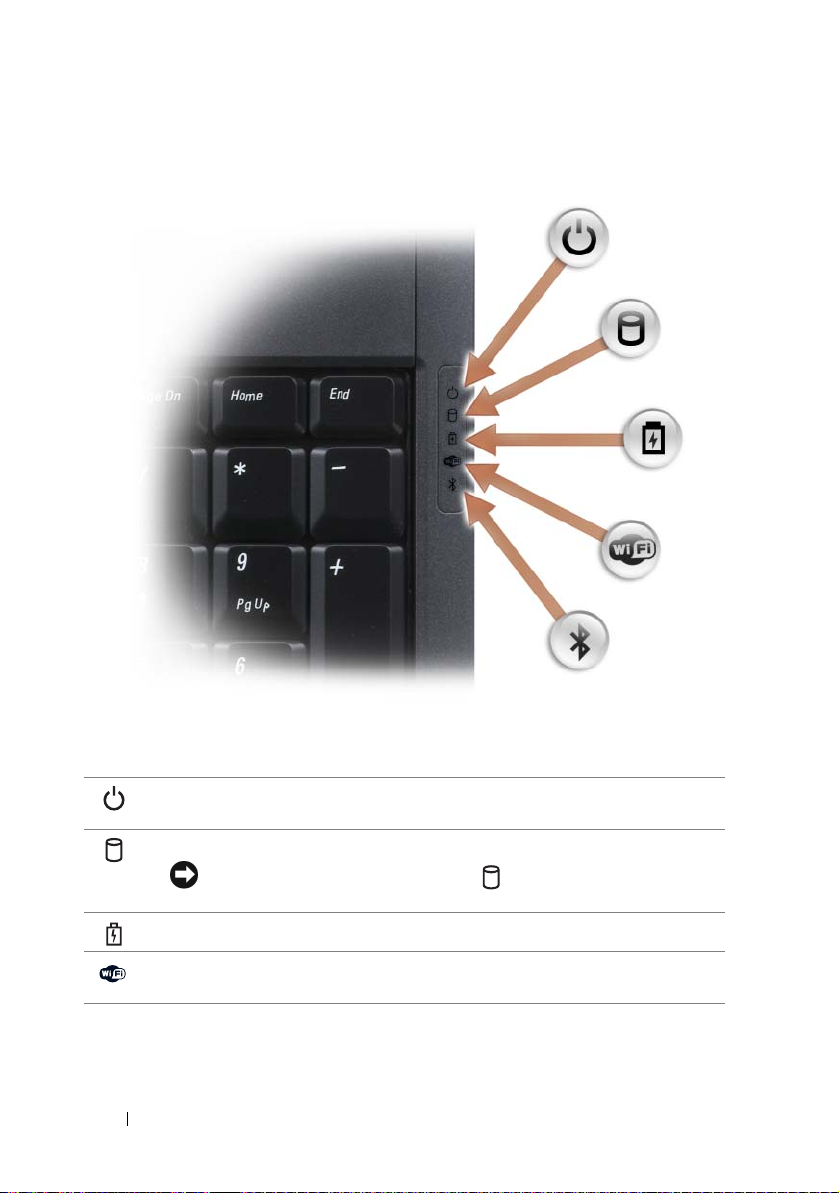
设备状态指示灯
键盘右侧的蓝色指示灯表示以下信息:
电源指示灯 — 在计算机打开时亮起,在计算机处于电源管理模式时闪
烁。
—
硬盘驱动器活动指示灯
注意:为避免数据丢失,切勿在 指示灯闪烁时关闭计算
机。
电池状态指示灯
WiFi 状态指示灯
请使用无线开关 (请参阅第 26 页的 “无线开关”)。
—
—
在计算机读取或写入数据时亮起。
稳定亮起或闪烁表示电池充电状态。
启用无线联网时亮起。 要启用或禁用无线联网,
22 关于计算机
Page 23
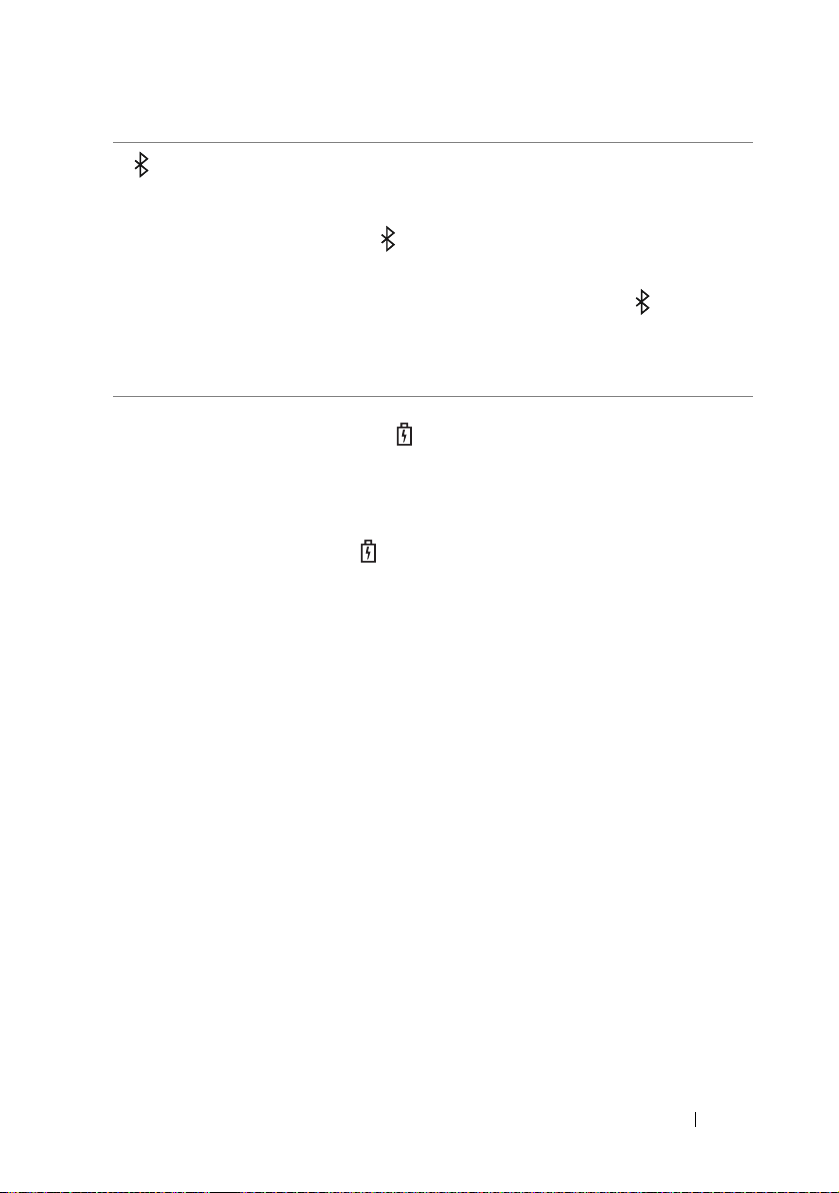
®
Bluetooth
状态指示灯 — 启用采用 Bluetooth 无线技术的内部插卡时
亮起。
注: 采用 Bluetooth 无线技术的内部插卡是可选部件。 仅当您随计算机
一起订购了该插卡时, 指示灯才亮起。 有关详情,请参阅此插卡
附带的说明文件。
要仅关闭 Bluetooth 无线技术功能,请在通知区域中的 图标上单
击鼠标右键,然后单击 “禁用 Bluetooth 无线设备”。
要快速启用或禁用所有无线设备,请使用无线开关 (请参阅第 26 页的
“无线开关”)。
如果计算机已连接至电源插座,则 指示灯的状态包括:
— 呈蓝色稳定亮起: 表示电池正在充电。
—
呈蓝色闪烁: 表示电池已基本充满电。
不亮: 表示电池已完全充满电。
—
如果计算机使用电池运行,则 指示灯的状态包括:
— 不亮: 表示电池已完全充满电(或者计算机已关闭)。
—
呈琥珀色闪烁: 表示电池电量不足。
呈琥珀色
—
触摸板 — 具有鼠标功能 (请参阅第 47 页的 “触摸板”)。
触摸板按钮 — 使用触摸板在显示屏上移动光标时,使用这些按钮与使用鼠标
上的按钮非常类似 (请参阅第 47 页的 “触摸板”)。
介质控制按钮 — 控制 CD、 DVD 和媒体播放器的播放。
稳定亮起: 表示电池电量严重不足。
关于计算机 23
Page 24
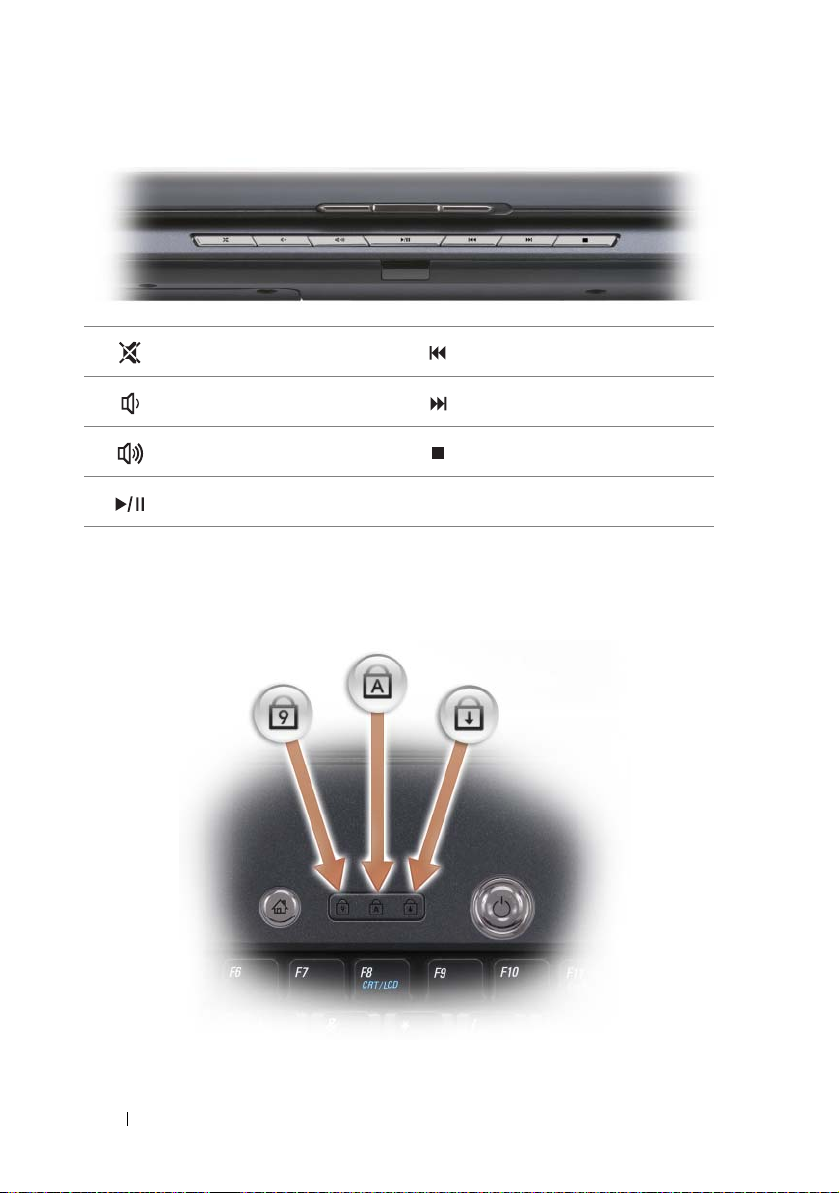
静音。 播放上一曲目。
调低音量。 播放下一曲目。
调高音量。 停止。
播放或暂停。
DELL™ MEDIADIRECT™ 按钮 — 按 Dell MediaDirect 按钮以启动 Dell
MediaDirect (请参阅第 62 页的 “使用 Dell MediaDirect™”)。
键盘状态指示灯
24 关于计算机
Page 25
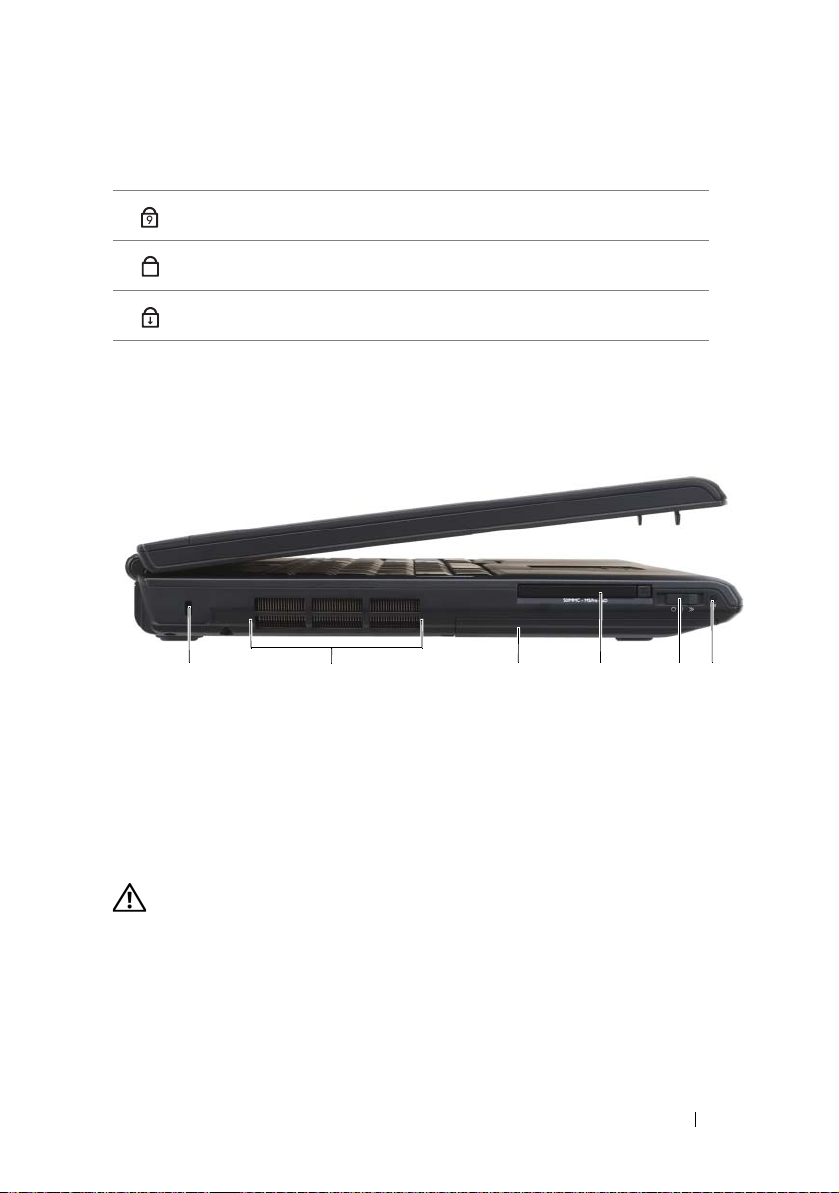
键盘上方的蓝色指示灯表示以下信息:
9
启用数字小键盘 (Num Lock) 时亮起。
A
启用大写字母 (Caps Lock) 功能时亮起。
启用滚动锁定功能时亮起。
数字阵列麦克风 — 用于会议和聊天的内置麦克风。
左侧视图
1 45632
1
安全缆线孔
3
硬盘驱动器
5
无线开关
安全缆线孔 — 使您可以将从市面上购买的防盗设备连接至计算机 (请参阅第
97 页的 “安全缆线锁”)。
警告:请勿将物品推入或阻塞通风孔,或使灰尘沉积在通风孔处。 计算机
运行时,请勿将其放在通风不佳的环境 (例如合上的公文包)中。 通风受
阻会损坏计算机或引起火灾。
通风孔 — 计算机使用内部风扇使空气经通风孔流通,从而防止计算机过热。 计
算机变热时会打开风扇。 风扇发出噪声是正常现象,并不表示风扇或计算机有问
题。
硬盘驱动器 — 用于存储软件和数据。
2
通风孔
4
ExpressCard 插槽
6
Dell Wi-Fi Catcher™ 网络定位器指
示灯
关于计算机 25
Page 26
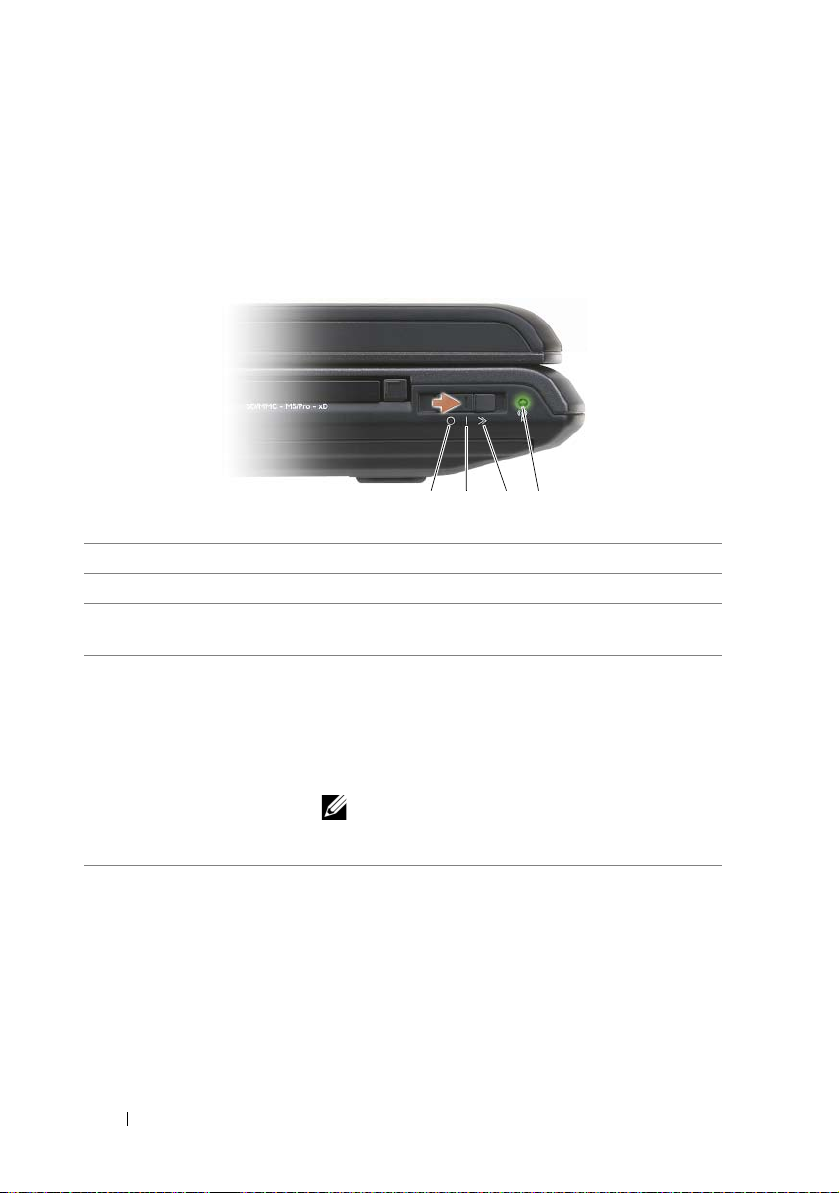
EXPRESSCARD 插槽 — 支持一个 ExpressCard。 计算机出厂时,在插槽中安装了
塑料挡片。 有关详情,请参阅第 81 页的 “使用 ExpressCard”。
无线开关 — 通过 Dell QuickSet 启用无线开关后,此开关可以扫描附近是否有
无线局域网 (WLAN)。 您也可以使用无线开关快速打开或关闭任何无线设备 (例
如 WLAN 插卡和采用 Bluetooth 无线技术的内部插卡)(请参阅第 95 页的 “Dell
Wi-Fi Catcher™ 网络定位器”)。
1 2 3 4
1
关闭位置 禁用无线设备。
2
打开位置 启用无线设备。
3
瞬时位置 扫描 WLAN 网络 (请参阅第 95 页的 “Dell Wi-Fi
Catcher™ 网络定位器”)。
4 Dell Wi-Fi Catcher™
网络定位器指示灯
•
呈绿色闪烁: 表示正在搜索网络
•
呈绿色稳定亮起: 表示网络信号强
•
呈黄色稳定亮起: 表示网络信号弱
•
呈黄色闪烁: 表示出错
•
不亮: 表示找不到信号
注: Wi-Fi Catcher 网络定位器指示灯仅在计
算机关闭,且无线开关在系统设置程序 (BIOS)
中配置为控制 WiFi 网络连接时亮起。
26 关于计算机
Page 27

右侧视图
2
1
3
10 8 7 546911
1
电池状态指示灯
3
电源指示灯
5
网络连接器 (RJ-45)
7
IEEE 1394 连接器
9
弹出按钮
11
音频连接器
音频连接器
将耳机连接至 连接器。
2
硬盘驱动器活动指示灯
4
USB 连接器 (2)
6
视频连接器
8
八合一存储卡读取器
10
光盘驱动器
将麦克风连接至 连接器。
关于计算机 27
Page 28
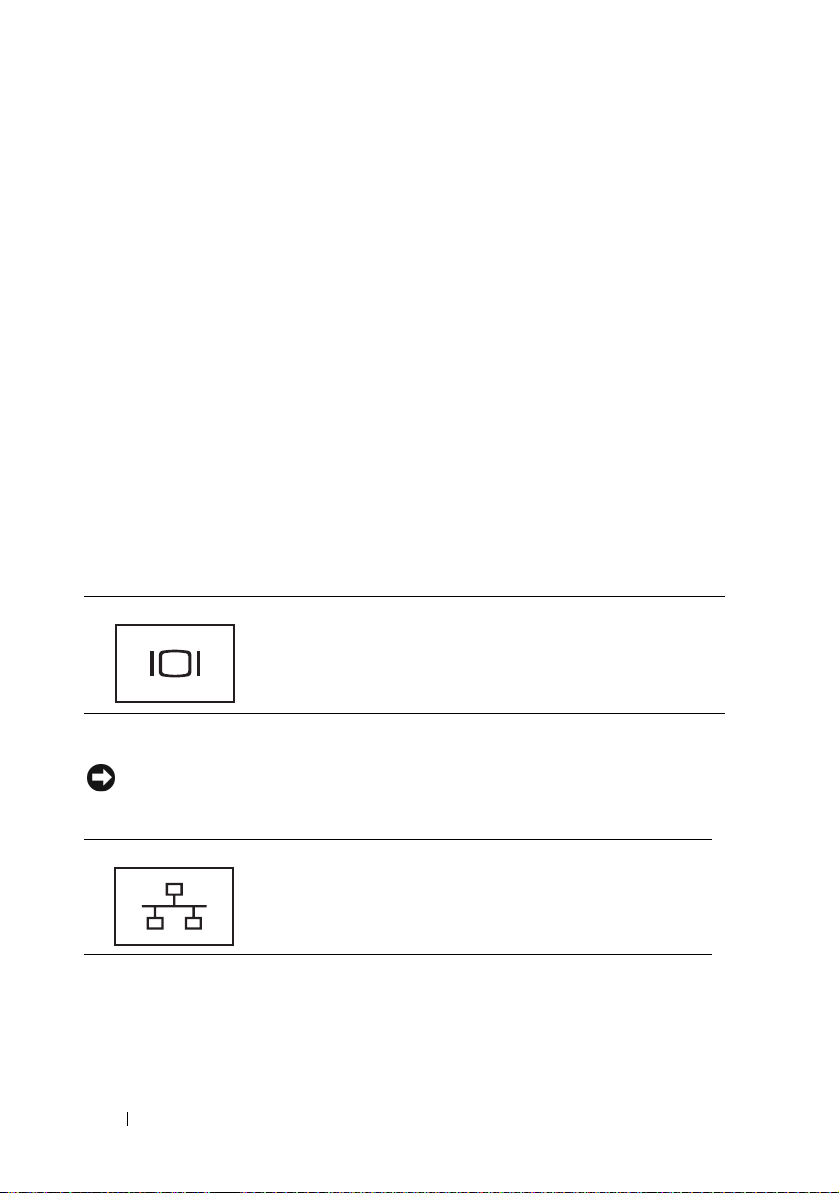
光盘驱动器 — 有关光盘驱动器的详细信息,请参阅第 55 页的 “使用多媒
体”。
弹出按钮 — 按下弹出按钮可以打开光盘驱动器。
八合一存储卡读取器 — 使用该读取器可以便捷地查看和共享存储卡上存储的
数码照片、音乐和视频。 计算机出厂时,在插槽中安装了塑料挡片。 八合一存储
卡读取器可读取以下数字存储卡:
•
安全数字
• SDIO
• MultiMediaCard (MMC)
•
记忆棒
•
记忆棒
• xD-Picture
•高速 SD
•
高密
IEEE 1394 连接器 — 用于连接支持 IEEE 1394 高速传输速率的设备 (例如某
些数码摄像机)。
视频连接器
卡
SD
(SD)
PRO
存储卡
卡
用于连接视频设备 (例如显示器)。
网络连接器 (RJ-45)
注意:网络连接器比调制解调器连接器稍大。 为避免损坏计算机,请勿将
电话线插入网络连接器。
用于将计算机连接至网络。 连接器旁边的两个指示灯表
示有线网络连接的状态和活动。
有关使用网络适配器的信息,请参阅计算机附带的设备
用户指南。
28 关于计算机
Page 29
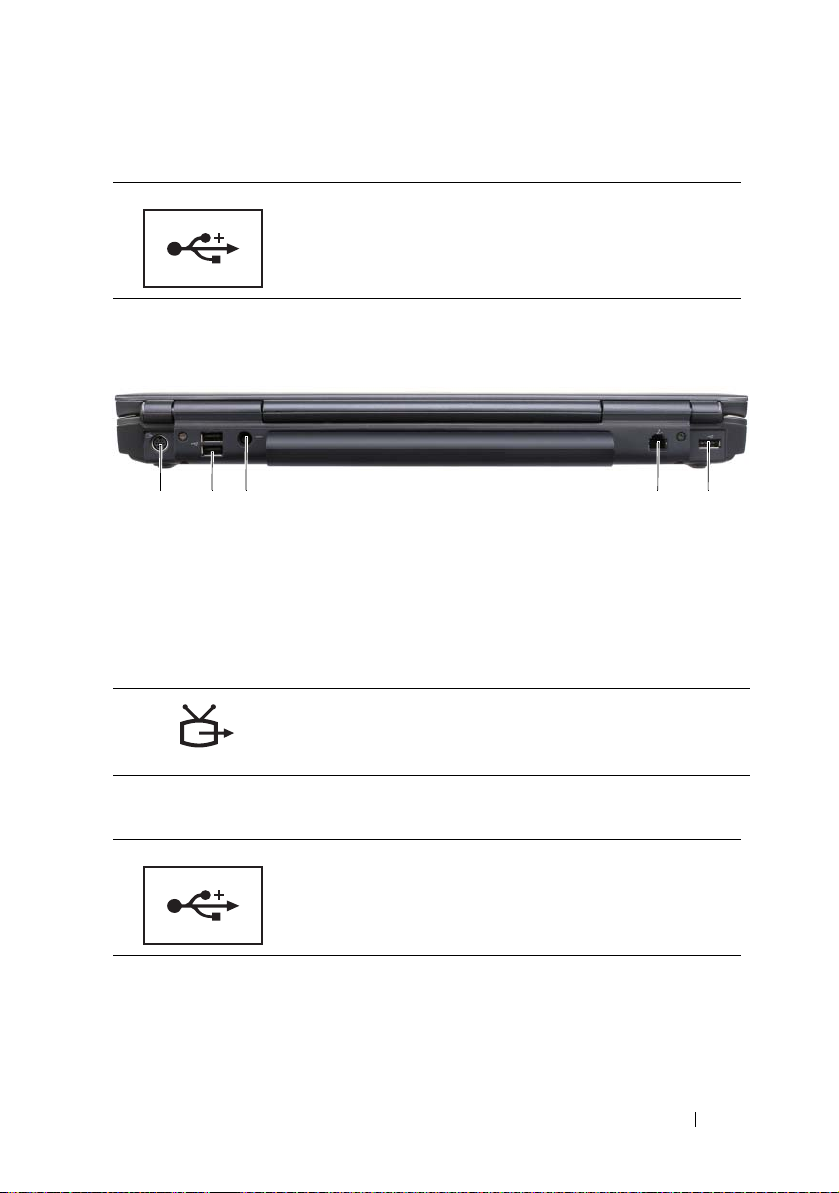
USB 连接器
用于连接 USB 设备,例如鼠标、键盘或打印机。
后视图
1 23 4 5
1
S-video 电视输出连接器
3
交流适配器连接器
5
USB 连接器
S-VIDEO 电视输出连接器
用于将计算机连接至电视。 也可以通过电视 / 数字音频适
配器电缆连接具有数字音频功能的设备。
USB 连接器
用于连接 USB 设备,例如鼠标、键盘或打印机。
2
USB 连接器 (2)
4
调制解调器连接器 (RJ-11)
关于计算机 29
Page 30
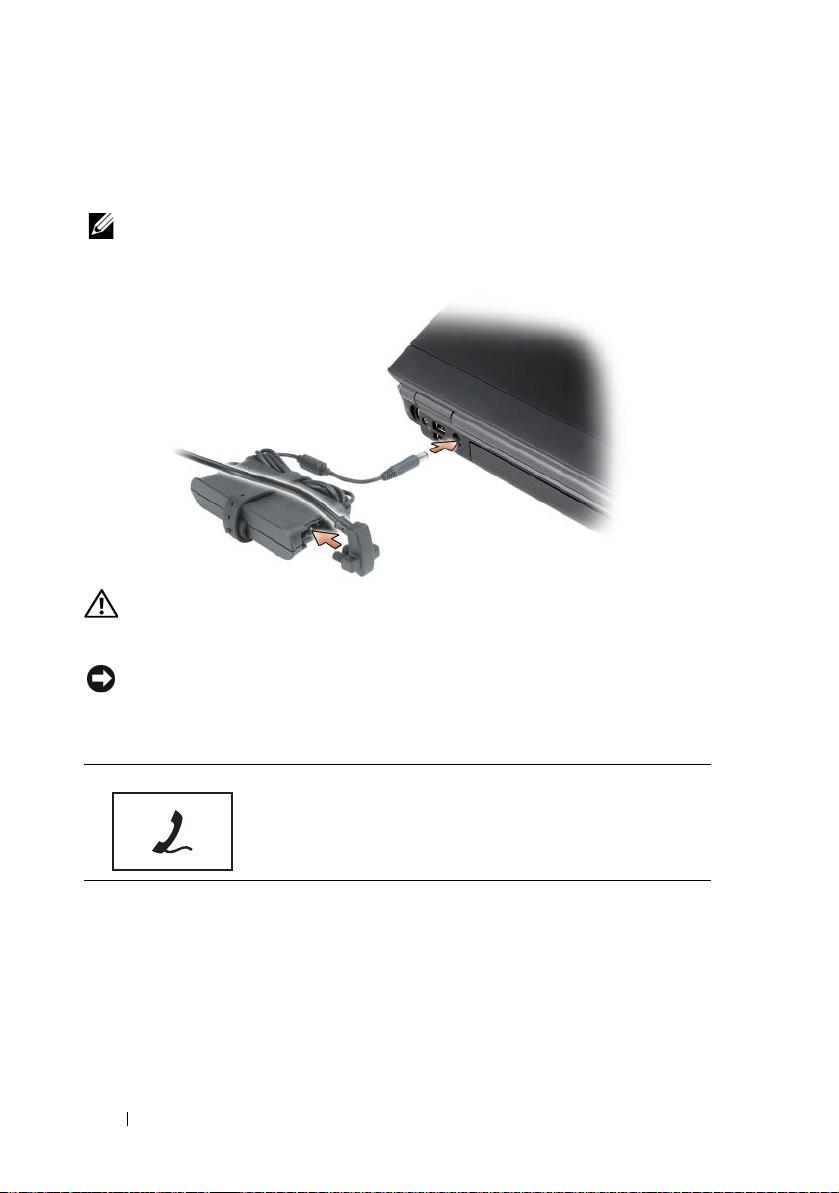
交流适配器连接器 — 用于将交流适配器连接至计算机。 交流适配器将交流电
源转换为计算机所需的直流电源。 无论计算机处于打开还是关闭状态,您均可以
连接交流适配器。
注: 确保电源线已稳固地连接至交流适配器。 交流适配器上的 LED 指示灯呈
绿色亮起表示连接正常。
警告:此交流适配器可以与世界各地的电源插座配合使用。 但是,电源连
接器和配电盘则因国家和地区的不同而有所差异。 使用不符合标准的电缆或
不正确地将电缆连接至配电盘或电源插座可能会引起火灾或损坏设备。
注意:从计算机上拔下交流适配器电缆时,请握住连接器 (而不是电缆本
身), 并 稳而轻地将其拔出,以免损坏电缆。
调制解调器连接器 (RJ-11)
30 关于计算机
将电话线连接至调制解调器连接器。
有关使用调制解调器的信息,请参阅计算机附带的调制
解调器联机说明文件。
Page 31

底部视图
1
10
9
8
1
左侧扬声器
3
内存模块 / 币形电池盒护盖
5
小型插卡护盖
7
电池电量 / 电池性能计量表
9
通风孔
324
7
6
2
消费性 IR 传感器
4
右侧扬声器
6
电池
8
电池释放闩锁 (2)
10
硬盘驱动器
5
左侧扬声器 — 要调节集成扬声器的音量,请按音量控制按钮或静音按钮。
消费性 IR 传感器 — 从 Dell 移动远程控制器接收信号,以进行基本多媒体导
航控制。
关于计算机 31
Page 32

内存模块 / 币形电池盒 护盖 — 保护 DIMM B 内存模块和币形电池。 有关其它
信息,请参阅第 143 页的 “添加和更换部件”。
右侧扬声器 — 要调节集成扬声器的音量,请按音量控制按钮或静音按钮。
小型插卡护盖 — 保护小型插卡 (WLAN、 WWAN 或 WPAN)或快擦写高速
缓存模块 (FCM) (请参阅第 159 页的 “无线小型插卡”和第 168 页的 “快擦写
高速缓存模块”)。
电池 — 安装电池后您即可使用计算机,而不必将计算机连接至电源插座 (请参
阅第 49 页的 “使用电池”)。
电池电量 / 电池性能计量表 — 提供有关电池电量的信息 (请参阅第 50 页的
“查看电池电量”)。
电池释放闩锁 — 松开电池 (有关说明,请参阅第 53 页的 “更换电 池 ”)。
警告:请勿将物品推入或阻塞通风孔,或使灰尘沉积在通风孔处。 计算机
运行时,请勿将其放在通风不佳的环境 (例如合上的公文包)中。 通风受
阻会损坏计算机或引起火灾。
通风孔 — 计算机使用内部风扇使空气经通风孔流通,从而防止计算机过热。 计
算机变热时会打开风扇。 风扇发出噪声是正常现象,并不表示风扇或计算机有问
题。
硬盘驱动器 — 用于存储软件和数据。
32 关于计算机
Page 33

设置计算机
连接至 Internet
注: ISP 和 ISP 提供的服务因国家和地区的不同而有所差异。
要连接到 Internet,您需要调制解调器或网络连接,以及因特网服务提供
商 (ISP)。 您的 ISP 将提供以下一个或多个 Internet 连接选项:
•
DSL
连接,通过现有电话线或蜂窝式电话服务提供高速
使用
DSL
连接,您可以通过同一条电话线同时访问
话。
•
电缆调制解调器连接,通过当地有线电视线路提供高速
•
卫星调制解调器连接,通过卫星电视系统提供高速
•
拨号连接,通过电话线提供
卫星调制解调器连接要慢得多。
•
无线广域网
供
Internet
•
无线局域网
将无线路由器连接至向计算机传递
制解调器。
如果使用的是拨号连接,请先将电话线连接至计算机上的调制解调器连接
器及墙上的电话连接器,然后再设置 Internet 连接。 如果您使用的是
DSL、电缆或卫星调制解调器连接,请与您的 ISP 或蜂窝式电话服务联络
以获得设置说明。
(WWAN)
连接。
(WLAN)
Internet
或移动宽带技术,使用宽带速率的蜂窝式技术提
连接,使用高频率无线电波进行通信。 通常,可
访问。 拨号连接比
Internet
信号的宽带电缆或
Internet
Internet
Internet
Internet
DSL
访问。
和使用电
访问。
访问。
、电缆和
DSL
调
设置 Internet 连接
要用提供的 ISP 桌面快捷方式设置 Internet 连接,请:
1
保存并关闭所有打开的文件,退出所有打开的程序。
2
双击
Microsoft® Windows®
3
按照屏幕上的说明完成设置。
桌面上的
ISP
图标。
设置计算机 33
Page 34

如果桌面上没有 ISP 图标,或者您要使用其它 ISP 设置 Internet 连接,请
执行下节中与您的计算机所使用的操作系统对应的步骤。
注: 如果您在连接到 Internet 时遇到问题,请参阅第 108 页的“电子邮件、
调制解调器和 Internet 问题”。 如果您无法连接到 Internet,但过去曾经成功
连接,则可能是 ISP 服务已停止。 请与您的 ISP 联络以查看服务状态,或者
稍后再尝试连接。
Windows XP
1
2
®
保存并关闭所有打开的文件,退出所有打开的程序。
单击 “开始”→“
Internet Explorer
”。
系统将显示 “新建连接向导”。
3
单击 “连接到
4
在下一个窗口中,单击相应选项:
•
如果您没有
(ISP)
•
如果您已从您的
Internet
ISP
并想选择一个,请单击 “从
列表选择”。
ISP
”。
获得设置信息,但未收到设置
“手动设置我的连接”。
•
如果已有
5
单击 “下一步”。
CD
,请单击 “使用我从
ISP
得到的
如果选择了 “手动设置我的连接”,请继续步骤
上的说明完成设置。
注: 如果您无法确定要选择的连接类型,请与您的 ISP 联络。
6
单击 “您想怎样连接到
Internet?
”下的相应选项,然后单击 “下一
步”。
7
使用您的
Windows Vista
ISP
提供的设置信息完成设置。
®
Internet
CD
6。
服务提供商
CD
,请单击
”。
否则,请按照屏幕
注: 请准备好您的 ISP 信息。 如果没有 ISP,则 “连接到 Internet”向导可以
帮助您获得一个 ISP。
1
保存并关闭所有打开的文件,退出所有打开的程序。
2
单击
Windows Vista
开始按钮 ,然后单击 “控制面板”。
34 设置计算机
Page 35

3
在 “网络和
系统将显示 “连接到
4
单击 “宽带
•
如果要使用
Bluetooth
•
如果要使用拨号调制解调器或
注: 如果您无法确定要选择的连接类型,请单击 “帮助我选择”或与您的
ISP 联络。 按照屏幕上的说明并使用您的 ISP 提供的设置信息完成设置。
Internet
(PPPoE)
”下,单击 “连接到
Internet
”窗口。
Internet
”或 “拨号”,这取决于您要连接的方式:
DSL
、卫星调制解调器、有线电视调制解调器或
无线技术连接,请选择 “宽带”。
ISDN
,请选择 “拨号”。
”。
将信息转移到新计算机
可以使用操作系统 “向导”帮助您将文件和其它数据从一台计算机转移
到另一台计算机,例如从一台旧计算机转移到一台新计算机。 有关说明,
请参阅与计算机运行的操作系统相应的各节。
Microsoft Windows XP
Microsoft Windows XP 操作系统提供了 “文件和设置转移向导”,用于将
数据从源计算机转移到新计算机。 可以转移的数据包括:
•
电子邮件信息
•
工具栏设置
•
窗口大小
•
Internet
您可以通过网络或串行连接将数据转移到新计算机,或者将数据存储在可
移动介质 (例如可写 CD)中以便将其转移到新计算机。
注: 您可以通过用串行电缆直接将两台计算机的输入 / 输出 (I/O) 端口连接
起来,将信息从旧计算机转移至新计算机。 要通过串行连接转移数据,您必
须从 “控制面板”中访问 “网络连接”公用程序并执行其它配置步骤 (例
如,设置高级连接以及指定主计算机和客户机)。
书签
有关在两台计算机之间建立直接电缆连接的说明,请参阅 Microsoft 知识库
文章 #305621,标题为 《HOW TO: 在两台 Windows XP 计算机之间建立直接电
缆连接》。 该信息在某些国家和地区可能不可用。
要将信息转移到新计算机,必须运行 “文件和设置转移向导”。 您可以使
用可选的操作系统介质执行此过程,或使用 “文件和设置转移向导”创
建向导磁盘。
设置计算机 35
Page 36

使用操作系统介质运行 “文件和设置转移向导”
注: 此过程需要使用操作系统介质。 该介质是可选的,某些计算机可能未
附带该介质。
要准备新计算机以进行文件转移,请:
打开 “文件和设置转移向导”: 单击 “开始”→“所有程序”
1
“附件”→“系统工具”→“文件和设置转移向导”。
2
系统显示 “文件和设置转移向导”欢迎屏幕时,单击 “下一步”。
3
在 “这是哪台计算机?”屏幕上,单击 “新计算机”→“下一步”。
4
在 “您有
XP CD
5
系统显示 “请转到您的旧计算机”屏幕时,转到您的旧 (源)计算
机。
Windows XP CD 吗?
中的向导”→“下一步”。
此时请勿单击 “下一步”。
”屏幕上,单击 “我将使用
要复制旧计算机中的数据,请:
在旧计算机中,放入
1
2
在 “欢迎使用
Windows XP
操作系统介质。
Microsoft Windows XP
”屏幕上,单击 “执行其他任
务”。
3
在 “您希望做什么?”下,单击 “转移文件和设置”→“下一步”。
4
在 “这是哪台计算机?”屏幕上,单击 “旧计算机”→“下一步”。
5
在 “选择转移方法”屏幕上,单击您要使用的转移方法。
6
在 “要转移哪些项目?”屏幕上,选择要转移的项目,然后单击 “下
一步”。
信息复制完成后,系统将显示 “正在完成收集阶段”屏幕。
→
Windows
7
单击 “完成”。
要将数据转移至新计算机,请:
1
在新计算机上的 “请转到您的旧计算机”屏幕中,单击 “下一步”。
2
在 “文件和设置在哪儿?”屏幕上,选择您先前选定的设置和文件转
移方法,并单击 “下一步”。
该向导将读取收集到的文件和设置,并将它们应用到新计算机。
所有设置和文件均应用完毕后,系统将显示 “完成”屏幕。
3
单击 “完成”并重新启动新计算机。
36 设置计算机
Page 37

不使用操作系统介质运行 “文件和设置转移向导”
要在不使用操作系统介质的情况下运行 “文件和设置转移向导”,必须创
建一个向导磁盘,以便可以使用它在可移动介质中创建备份映像文件。
要创建向导磁盘,请使用装有 Windows XP 的新计算机并执行以下步骤:
1
打开 “文件和设置转移向导”: 单击 “开始”→“所有程序”
→
“附件”→“系统工具”→“文件和设置转移向导”。
2
系统显示 “文件和设置转移向导”欢迎屏幕时,单击 “下一步”。
3
在 “这是哪台计算机?”屏幕上,单击 “新计算机”→“下一步”。
4
在 “您有
中创建向导磁盘”
5
插入可移动介质 (例如可写
6
完成磁盘创建后,屏幕将显示
Windows XP CD 吗?
→
“下一步”。
CD
”屏幕上,单击 “我要在以下驱动器
),并单击 “确定”。
“请转到您的旧计算机”
信息,此时请
勿单击 “下一步”。
7
转至旧计算机。
要复制旧计算机中的数据,请:
在旧计算机上,插入向导磁盘。
1
2
单击 “开始”→“运行”。
3
在 “运行”窗口的 “打开”字段中,浏览至 fastwiz 的路径 (位于相
应的可移动介质上)并单击 “确定”。
4
在 “文件和设置转移向导”欢迎屏幕上,单击 “下一步”。
5
在 “这是哪台计算机?”屏幕上,单击 “旧计算机”→“下一步”。
6
在 “选择转移方法”屏幕上,单击您要使用的转移方法。
7
在 “要转移哪些项目?”屏幕上,选择要转移的项目,然后单击 “下
一步”。
信息复制完成后,系统将显示 “正在完成收集阶段”屏幕。
8
单击 “完成”。
要将数据转移至新计算机,请:
在新计算机上的 “请转到您的旧计算机”屏幕中,单击 “下一步”。
1
2
在 “文件和设置在哪儿?”屏幕上,选择您先前选定的设置和文件转
移方法,并单击 “下一步”。
按照屏幕上的说明进行操作。
设置计算机 37
Page 38

该向导将读取收集到的文件和设置,并将它们应用到新计算机。
所有设置和文件均应用完毕后,系统将显示 “完成”屏幕。
3
单击 “完成”并重新启动新计算机。
注: 有关此过程的详细信息,请在 support.dell.com 中搜索文档 #154781
(What Are The Different Methods To Transfer Files From My Old Computer To My
New Dell™ Computer Using the Microsoft
用 Microsoft
Dell™ 计算机的方法有哪些? ])。
注: 在某些国家和地区可能无法访问 Dell™ 知识库文档。
®
Windows® XP 操作系统将文件从我的旧计算机转移到我的新
®
Windows® XP Operating System? [ 使
Microsoft Windows Vista™
1
单击
Windows Vista
“启动
Windows
2
在 “用户帐户控制”对话框中,单击 “继续”。
3
单击 “启动新的传输”或 “继续正在进行的传输”。
开始按钮 ,然后单击 “转移文件和设置”
轻松传送”。
按照 Windows 轻松传送向导屏幕上提供的说明进行操作。
设置打印机
注意:将打印机连接至计算机之前,请完成对操作系统的设置。
请参阅打印机附带的说明文件以了解设置信息,包括如何:
•
获得并安装更新的驱动程序。
•
将打印机连接至计算机。
•
放好纸张并安装硒鼓或墨盒。
有关技术支持,请参阅打印机用户手册或与打印机制造商联络。
→
打印机电缆
您的打印机使用 USB 电缆连接至计算机。 您的打印机可能未附带打印机
电缆,因此,如果您单独购买电缆,请确保电缆与您的打印机和计算机兼
容。 如果您购买计算机的同时购买了打印机电缆,则电缆可能在计算机包
装箱中。
38 设置计算机
Page 39

连接 USB 打印机
注: 您可以在计算机处于打开状态时连接 USB 设备。
1
如果您尚未设置操作系统,请完成设置。
2将 USB
仅可以从一个方向连接。
打印机电缆连接至计算机和打印机的
1
USB
连接器。
2
USB
连接器
3
1
计算机的 USB 连接器
3
USB 打印机电缆
3
打开打印机,然后打开计算机。
2
打印机的 USB 连接器
如果系统显示 “添加新硬件向导”窗口,请单击 “取消”。
4
根据计算机的操作系统,可能会显示打印机向导以帮助您安装打印机
驱动程序:
如果您的计算机运行的是
Microsoft® Windows® XP
操作系统,并且屏
幕显示 “添加新硬件向导”窗口,请单击 “取消”。
设置计算机 39
Page 40

如果计算机运行的是
开始按钮 ,然后单击 “网络”→“添加打印机”以启动 “添
Vista
Windows Vista™
操作系统,请单击
Windows
加打印机向导”。
注: 要安装打印机驱动程序,请参阅第 129 页的 “重新安装驱动程序和公
用程序”和打印机附带的说明文件。
5
单击 “添加本地打印机”或 “添加网络、无线或
6
请按照添加打印机向导中的说明进行操作。
Bluetooth
打印机”。
电源保护设备
防止电压波动和电源故障的设备有若干种:
•
电涌保护器
•
线路调节器
•
不间断电源设备
电涌保护器
电涌保护器以及配备电涌保护的配电盘有助于防止雷暴天气或电源中断后
可能出现的电压峰信号对计算机的损坏。 有些电涌保护器制造商为某些类
型的损坏提供保修。 选择电涌保护器时,请仔细阅读设备的保修说明。 具
有较高额定焦耳值的设备可以提供更多保护。 比较额定焦耳值,以确定不
同设备的相关性能。
注意:大多数电涌保护器都不能对因附近雷电而引起的电压波动或电源中
断提供保护。 当您所在地区出现闪电时,请断开墙上的电话连接器与电话线
的连接,并断开计算机与电源插座的连接。
许多电涌保护器都有一个电话插孔用于保护调制解调器。 有关连接调制解
调器的说明,请参阅电涌保护器说明文件。
注意:并非所有电涌保护器都能为网络适配器提供保护。 在雷暴期间,请
断开网络电缆与墙上网络连接器的连接。
(UPS)
线路调节器
注意:在电源中断时,线路调节器无法起到保护作用。
线路调节器用于使交流电压保持在相对稳定的水平。
40 设置计算机
Page 41

不间断电源设备
注意:如果在将数据保存到硬盘驱动器期间发生断电,则可能会导致数据
丢失或文件损坏。
注: 为确保电池的使用时间达到最长,请仅将计算机连接至 UPS。 将其它设
备(例如打印机)连接至能提供电涌保护的单独配电盘。
UPS 可防止电压波动和电源中断。 UPS 设备包括一个电池,可在交流电
源中断时为连接的设备临时供电。 交流电源恢复时将为电池充电。 请参阅
UPS 制造商说明文件,以获取有关电池使用时间的信息,并确保该设备
已经过 Underwriters Laboratories (UL) 认证。
设置计算机 41
Page 42

42 设置计算机
Page 43

使用显示屏
调节亮度
当 Dell™ 计算机使用电池电源运行时,您可以将显示屏亮度设置为可以
舒适观看的最低级别,以节省电量。
•
按
<Fn>
度。
•
按
<Fn>
度。
注: 亮度组合键仅对便携式计算机的显示屏起作用,对连接至便携式计算
机或对接设备的显示器或投影机不起作用。 如果尝试在计算机连接了外部显
示器时更改亮度级别,则系统可能会显示 “亮度表”,但不能更改外部显示
器的亮度级别。
将视频图像从计算机显示屏切换至投影机
如果计算机在启动时连接了外部设备 (例如外部显示器或投影机)并且
外部设备已打开,则图像既可能显示在计算机显示屏上,也可能显示在外
部设备上。
按 <Fn><F8> 组合键可以切换视频图像,使其仅显示在显示屏上、仅
显示在外部设备上或者同时显示在显示屏和外部设备上。
键和上箭头键仅增加集成显示屏 (不包括外部显示器)的亮
键和下箭头键仅降低集成显示屏 (不包括外部显示器)的亮
设置显示分辨率和刷新率
注: 如果将当前设置的显示分辨率更改为计算机和显示屏不支持的分辨率,
则图像可能显得模糊或文本可能显示不清楚。 在更改任何显示设置之前,请
先记下当前设置,以便在需要时更改回先前的设置。
通过调节显示分辨率,您可以使屏幕上的文本更易辨认及更改图像外观。
分辨率越高,屏幕上显示的项目越小。 相反,低分辨率会使屏幕显示的文
本和图像显示得较大,有助于视力不好的用户。 要在特定分辨率下显示某
个程序,则视频卡和显示屏均必须支持该程序,并且必须安装必要的视频
驱动程序。
使用显示屏 43
Page 44

注: 请仅使用 Dell 安装的视频驱动程序,它用于与 Dell 安装的操作系统配合
使用以提供最佳性能。
如果您选择的分辨率或调色板超出显示屏支持的范围,设置将自动调整为
最接近的支持值。
要设置显示分辨率和刷新率,请:
Microsoft® Windows XP
1
单击 “开始”→“设置”→“控制面板”。
2
在 “选择一个类别”下,单击 “外观和主题”。
3
在 “选择一个任务
®
...
”下,单击您要更改的区域,或者在 “或选择一
个控制面板图标”下,单击 “显示”。
4
在 “显示属性”窗口中,单击 “设置”选项卡。
5
尝试使用不同的 “颜色质量”和 “屏幕分辨率”设置。
注: 分辨率越高,屏幕上显示的图标和文本越小。
Windows Vista
1
单击开始
2
在 “外观和个性化”下,单击 “调整屏幕分辨率”。
3
在 “显示设置”窗口中,在 “分辨率”下,向左或向右滑动滑块以降
/
低
注: 有关其它说明,请单击 “我如何才能获得最佳显示 ?”
®
→
“控制面板”。
增加屏幕分辨率。
44 使用显示屏
Page 45

使用键盘和触摸板
数字小键盘
数字小键盘的功能类似于外部键盘上的数字小键盘。
•
要启用小键盘,请按
活。
•
要禁用小键盘,请再次按
组合键
系统功能
<Ctrl><Shift><Esc> 组合键 打开 “任务管理器”窗口。
显示功能
<Fn><F8> 组合键 显示用于表示所有当前可用显示选项 (仅显
<Fn> 键和上箭头键 仅增加集成显示屏的亮度 (外部显示器除
<Fn> 键和下箭头键 仅减小集成显示屏的亮度 (外部显示器除
<Num Lk> 键。
<Num Lk>
示屏、仅外部显示器或投影机、显示屏和投影
机等)的图标。 高亮度显示所需的图标以将显
示屏切换至该选项。
外)。
外)。
指示灯亮起表示小键盘已激
9
键。
电池
<Fn><F3> 组合键 显示 Dell™ QuickSet 电池表 (请参阅第 50 页
的“Dell™ QuickSet 电池表”)。
使用键盘和触摸板 45
Page 46

电源管理
<Fn><Esc> 组合键 激活电源管理模式。 您可以使用 “电源选
项属性”窗口中的 “高级”选项卡重新设
置此键盘快捷键,以激活不同的电源管理模
式 (请参阅第 52 页的 “配置电源管理设
置 ”)。
Microsoft
Windows 徽标键和 <m> 键 最小化所有打开的窗口。
Windows 徽标键和 <Shift><m>
组合键
Windows 徽标键和 <e> 键启动 Windows 资源管理器。
Windows 徽标键和 <r> 键打开“运行”对话框。
Windows 徽标键和 <f> 键打开“搜索结果”对话框。
Windows 徽标键和 <Ctrl><f>
组合键
Windows 徽标键和 <Pause> 键打开“系统属性”对话框。
®
Windows® 徽标键功能
还原所有最小化的窗口。 此组合键起到切换
的作用,用于在使用 Windows 徽标键和
<m> 组合键后还原最小化窗口。
打开 “搜索结果 - 计算机”对话框 (如果
计算机已连接至网络)。
Dell™ QuickSet 组合键
如果已安装 Dell QuickSet,您还可以使用其它快捷键启用诸如电池表等
功能或激活电源管理模式。 有关 Dell QuickSet 组合键的详细信息,请在
通知区域中的 QuickSet 图标上单击鼠标右键,然后单击 “Help”( 帮
助)。
调整键盘设置
要调整键盘操作 (例如字符重复率),请:
单击开始 ,然后单击 “控制面板”。
1
2
单击 “硬件和声音”。
3
单击 “键盘”。
46 使用键盘和触摸板
Page 47

触摸板
触摸板通过检测手指的压力和移动使您可以在显示屏上移动光标。 使用触
摸板和触摸板按钮的方式与使用鼠标的方式相同。
1
2
1
触摸板
•
要移动光标,请在触摸板上轻轻滑动手指。
•
要选择对象,请轻轻敲击一下触摸板表面,或者用拇指按压触摸板左
2
丝网遮蔽滚动区
按钮。
•
要选择并移动 (或拖动)对象,请将光标放在该对象上并敲击两下触
摸板。
敲击第二下时,将手指停在触摸板上并在其表面滑动手指,以
移动选定的对象。
•
要双击对象,请将光标放在对象上,然后敲击两下触摸板,或用拇指
按触摸板左按钮两次。
自定义触摸板
您可以使用 “鼠标属性”窗口禁用触摸板或调整触摸板设置。
单击开始 ,然后单击 “控制面板”。
1
2
单击 “硬件和声音”。
使用键盘和触摸板 47
Page 48

3
单击 “鼠标”。
4
在 “鼠标属性”窗口中:
•
单击 “选择设备”选项卡以禁用触摸板。
•
单击 “触摸板”选项卡以调整触摸板设置。
5
单击 “确定”以保存设置并关闭窗口。
48 使用键盘和触摸板
Page 49

使用电池
电池性能
注: 有关 Dell 计算机的保修信息,请参阅计算机附带的 《产品信息指南》
或单独的纸制保修说明文件。
为了获得最佳计算机性能,并保留 BIOS 设置,请始终在安装主电池的情
况下运行 Dell™ 便携式计算机。 标准配置为在电池槽中配备一个电池。
注: 由于电池可能尚未充满电,因此第一次使用计算机时,请使用交流适
配器将新计算机连接至电源插座。 为了获得最佳性能,请在电池充满电之
前,一直使用交流适配器运行计算机。 要查看电池电量状态,请将鼠标光标
置于 Windows 通知区域中电池图标的上方。
注: 电池使用时间 (电池将电量耗尽所需的时间)会随时间而逐渐减少。
在计算机的使用寿命内您可能需要购买新电池,这取决于电池的使用频率和
使用条件。
注: 在向介质写入数据时,建议您将计算机连接至电源插座。
电池使用时间取决于运行条件。 当您执行包括但不限于以下所述的操作
时,电池的使用时间将显著缩短:
•
使用光盘驱动器。
•
使用无线通信设备、
•
使用高亮度显示设置、
复杂的
3D
图形应用程序)。
•
在最佳性能模式下运行计算机 (有关访问用于配置电源管理设置的
Windows
的“配置电源管理设置”)。
您可以在将电池放入计算机之前查看电池电量。 您还可以设置电源管理选
项,以便在电池电量不足时向您发出警报。
警告:使用不符合标准的电池可能会增加火灾或爆炸的危险。 更换电池时,
请仅使用从 Dell 购买的兼容电池。 此电池设计为与您的 Dell 计算机配合使
用。 请勿将其它计算机的电池用于您的计算机。
“电源选项属性”或
ExpressCard
3D
、存储卡或
屏幕保护程序或其它耗电量大的程序 (例如
Dell QuickSet
USB
设备。
的信息,请参阅第
52
页
使用电池 49
Page 50

警告:请勿将电池随普通家庭废弃物一起丢弃。 当电池不能再充电时,请
致电当地废品处理机构或环境保护机构,获取关于处理锂离子电池的建议
(请参阅 《产品信息指南》中的 “电池的处理”)。
警告:电池使用不当可能会增加火灾或化学烧伤的危险。 请勿刺破、焚烧
或拆开电池,或将电池暴露在温度超过 65°C (149°F) 的环境下。 请将电池放在
远离儿童的地方。 处理损坏或泄漏的电池时请千万小心。 如果电池受损,电
解液可能会从电池中泄漏出来,造成人身伤害或设备损坏。
查看电池电量
您可以使用以下方法之一查看计算机上的电池电量:
•
Dell QuickSet
•
位于通知区域中的
•
位于电池上的电池电量表/电池性能计量表
•
电池低电量警告弹出式窗口
Dell™ QuickSet 电池表
要查看
“Battery Meter”( 电 池表)显示了计算机中电池的状态、电池性能、充
电程度和充电完成时间。
有关 QuickSet 的详细信息,请在 QuickSet 图标上单击鼠标右键,然后单
击 “Help”(帮助)。
Dell QuickSet
•
双击任务栏中的
池表)
或
•
按
<Fn><F3>
电池表
Microsoft® Windows®
电池表
,请:
Dell QuickSet
图标,然后单击 “
组合键
电池表图标
Battery Meter
”( 电
Microsoft® Windows® 电池表
电池表用于表明剩余的电池电量。 要查看电池表,请双击通知区域中的
图标。
50 使用电池
Page 51

电量表
通过按一下或按住电池电量表上的状态按钮,您可以查看:
•
电池电量 (通过按下和松开状态按钮查看)
•
电池性能 (通过按住状态按钮查看)
电池使用时间在很大程度上取决于充电次数。 几百个充电放电周期后,电
池的充电量将会有所降低,或者说电池性能将会有所下降。 因此,电池虽
可能显示已充满状态,但充电量 (电池性能)会有所下降。
查看电池电量
要查看电池电量,请按下和松开电池电量表上的状态按钮以使充电指示灯
亮起。 每个指示灯表示大约电池总电量的 20%。 例如,如果电池的剩余
电量为 80%,则有四个指示灯亮起。 如果没有指示灯亮起,则表明电池已
没有电。
查看电池性能
注: 您可以使用以下两种方法之一查看电池性能: 使用电池电量表 (如下
所述)以及使用 Dell QuickSet 中的“Battery Meter”(电池表)。 有关
QuickSet 的信息,请在通知区域中的 QuickSet 图标上单击鼠标右键,然后单
击 “Help”(帮助)。
要使用电量表查看电池性能,请按住电池电量表上的状态按钮至少 3 秒钟
以使电池性能指示灯亮起。 每亮起一个指示灯,则表明充电量进一步降
低。 如果没有指示灯亮起,则表明电池状况良好,电池的充电量可达到原
充电量的 80% 以上。 如果有五个指示灯亮起,则表明充电量已低于原充
电量的 60%,您应该考虑更换电池 (有关电池使用时间的详细信息,请
参阅第 187 页的“电池”)。
电池低电量警告
注意:为避免数据丢失或损坏,请在出现电池低电量警告后立即保存工作,
然后将计算机连接至电源插座。 如果电池电量完全耗尽,计算机将自动启动
睡眠状态。
电池电量消耗大约 90% 时,系统将显示一个弹出式窗口向您发出警告。
电池电量严重不足时,计算机将进入睡眠状态。
您可以在 Dell QuickSet 或 “电源选项”窗口中更改电池警报设置 (请参
阅第 52 页的 “配置电源管理设置”)。
使用电池 51
Page 52

节省电池电量
要节省便携式计算机上的电池电量,请执行以下操作之一:
•
如果可能,请将计算机连接至电源插座;电池使用寿命在很大程度上
取决于电池的使用次数和充电次数。
•
请使用
Dell QuickSet 或 Microsoft Windows
理设置,以优化计算机电量的使用 (请参阅第
理设置”)。
•
如果长时间不使用计算机,请使用睡眠电源状态 (请参阅第
“使用睡眠电源状态”)。
配置电源管理设置
您可以使用 Dell QuickSet 或 Windows “电源选项”配置计算机的电源管
理设置。
•
有关如何使用
向导)的信息,请在通知区域中的
击 “
Help
理)。
•
要使用
•
单击开始
然后在 “选择一个电源计划”窗口中选择一个电源计划。
或
Dell QuickSet“Power Management wizard
QuickSet
”( 帮 助 ),然后选择 “
Windows
“电源选项”,请执行以下操作之一:
Power Management
→“控制面板”→“硬件和声音”→“电源选项”,
“电源选项”配置电源管
52
页的“配置电源管
52
页的
”(电源管理
图标上单击鼠标右键,单
”(电源管
•
单击通知区域中的 图标
,并单击 “电源选项”,然后在 “选
择电源计划”窗口中选择一个电源计划。
使用睡眠电源状态
不要关闭便携式计算机,而是使用睡眠电源状态来节省电量。 睡眠状态会
自动将您的工作保存到硬盘驱动器,然后返回到先前的工作会话,而不必
重新启动计算机。
注意:如果计算机在睡眠状态下发生断电 (交流电源和电池电源)情况,
则可能会丢失数据。
52 使用电池
Page 53

要进入睡眠状态,请:
•
单击开始
,并单击 ,
然后单击 “睡眠”。
或
•
根据您在
Windows
“电源选项”或
Dell QuickSet
中对电源管理选项所
做的设置,使用以下方法之一来进入睡眠状态:
•
按电源按钮。
•
合上显示屏。
•
按
<Fn><Esc>
组合键。
要退出睡眠状态,请按电源按钮。
为电池充电
注: 当计算机处于打开状态时,充电时间要长一些。 电池可以在计算机内
放置任意长时间。 电池的内部电路可以防止电池过度充电。
每次将计算机连接至电源插座,或将电池装入已连接至电源插座的计算机
时,计算机均会检查电池的电量和温度。 如果有必要,交流适配器将为电
池充电并保持电池电量。
如果电池由于在计算机中使用或处于温度较高的环境中而变热,则将计算
机连接至电源插座时,电池可能无法充电。
如果电池指示灯 呈蓝色和琥珀色交替闪烁,则表明电池过热无法充
电。 断开计算机与电源插座的连接,使计算机和电池冷却至室温,然后将
计算机连接至电源插座,并继续为电池充电。
有关解决电池问题的详细信息,请参阅第 121 页的 “电源问题”。
更换电池
警告:使用不符合标准的电池可能会增加火灾或爆炸的危险。 更换电池时,
请仅使用从 Dell 购买的兼容电池。 此电池设计为与您的 Dell 计算机配合使
用。 请勿将其它计算机的电池用于您的计算机。
警告:在执行以下步骤之前,请先关闭计算机,断开交流适配器与电源插
座和计算机的连接,并断开调制解调器与墙上的连接器和计算机的连接,然
后从计算机上拔下所有其它外部电缆。
注意:您必须从计算机上拔下所有外部电缆,以避免可能对连接器造成损
坏。
使用电池 53
Page 54

注意:如果要在计算机处于睡眠状态时更换电池,则您最多有 1 分钟的时
间来完成电池更换操作。 1 分钟后,计算机将关闭,所有未保存的数据将丢
失。
要取出电池,请:
如果已将计算机连接至对接设备 (已对接),请断开对接。 有关说明,
1
请参阅对接设备附带的说明文件。
2
确保已关闭计算机。
3
将计算机翻转过来。
4
滑动并单击电池释放闩锁以保持打开状态。
5
将电池从电池槽中滑出。
21
1
电池
2
电池释放闩锁 (2)
要装回电池,请将电池滑入到电池槽中直至其卡入到位。
存放电池
如果您准备长期存放计算机,请取出电池。 电池经过长期存放后,电量将
会耗尽。 使用经过长期存放的电池之前,请重新为电池充满电 (请参阅
第 53 页的 “为电池充电”)。
54 使用电池
Page 55

使用多媒体
播放介质
注意:打开或关闭光盘驱动器托盘时,请勿按压托盘。 不使用驱动器时,
请使托盘保持关闭状态。
注意:播放介质时,请勿移动计算机。
1
按驱动器正面的弹出按钮。
2
将光盘居中放置在托盘上 (带标签的一面朝上),然后将其卡到轴上。
3
将托盘推回驱动器。
要格式化介质以存储或复制数据,请参阅计算机附带的介质软件。
注: 复制介质时,请确保遵守所有版权法。
使用多媒体 55
Page 56

CD 播放器包括以下基本按钮:
播放。
在当前曲目内快退。
暂停。
在当前曲目内快进。
停止。
转至上一曲目。
弹出。
转至下一曲目。
DVD 播放器包括以下基本按钮:
停止。
重新开始当前段。
播放。
快进。
暂停。
快退。
在暂停模式下前进一帧。
转至下一主题或段。
连续播放当前主题或段。
转至上一主题或段。
弹出。
有关播放介质的详细信息,请单击介质播放器上的 “帮助”(如果有)。
56 使用多媒体
Page 57

使用 Dell Travel Remote 播放介质
Dell Travel Remote 用于控制 Dell Media Direct 和 Windows Vista® Media
Center。 它仅可以用于指定的计算机。 有关详细信息,请转至 Dell 支持
We b 站点 support.dell.com。
要使用 Dell Travel Remote 播放介质,请:
将
CR2106
1
2
启动
3
使用遥控器按钮播放介质。
币形电池装入遥控器中。
Windows Vista Media Center
,然后单击开始 →“程序”。
使用多媒体 57
Page 58

1
2
18
17
16
15
14
13
12
1
红外线发送器
3
下翻
5
确定 / 输入 / 选择
7
下箭头
9
前进
11
停止
13
后退
15
左箭头
17
调低音量
2
4
6
8
10
12
14
16
18
3
4
5
6
7
8
9
10
11
上翻
上箭头
右箭头
播放 / 暂停
向前跳进
向后跳进
返回
静音
调高音量
58 使用多媒体
Page 59

复制 CD 和 DVD 介质
本节仅适用于配有 DVD+/-RW 驱动器的计算机。
注: 复制介质时,请确保遵守所有版权法。
注: Dell 所提供的光盘驱动器类型可能会因国家和地区的不同而有所差异。
以下说明介绍了如何使用 Roxio Creator 准确复制 CD 或 DVD。 您也可以
将 Roxio Creator 用于其它目的,例如从计算机中存储的音频文件创建音
乐 CD 或备份重要数据。 要获取帮助,请打开 Roxio Creator,然后
按 <F1> 键。
Dell 计算机中安装的 DVD 驱动器不支持 HD-DVD 介质。 有关支持的介
质格式列表,请参阅第 60 页的 “使用空白 CD 或 DVD 介质”。
如何复制 CD 或 DVD
注: 大多数市面上出售的 DVD 都有版权保护,不能使用 Roxio Creator 进行
复制。
1
单击开始
目)
2
在 “
3
要复制
•
→“所有程序”→“
→“Copy
Copy
CD 或 DVD
如果您配备了一个光盘驱动器,请将源光盘放入驱动器,并确保设
置正确,然后单击 “
机将读取您的源光盘并将数据复制到计算机硬盘驱动器上的临时文
件夹。
系统提示时,请将空白光盘放入驱动器,然后单击 “
定)。
”(复制)。
”(复制)选项卡下,单击 “
,请:
Copy Disc
Roxio Creator”→“Projects
Copy Disc
”(复制光盘)按钮以继续。 计算
”(复制光盘)。
OK
”( 项
”( 确
•
如果您的计算机配有两个光盘驱动器,请选择您放入了源光盘的驱
动器,然后单击 “
会将源光盘上的数据复制到空白光盘。
完成源光盘的复制后,您创建的光盘将自动弹出。
Copy Disc
”(复制光盘)按钮以继续。 计算机
使用多媒体 59
Page 60

使用空白 CD 或 DVD 介质
可写 DVD 驱动器可以向 CD 和 DVD 两种记录介质写入数据。
使用空白 CD-R 可以录制音乐或永久存储数据文件。 创建 CD-R 后,您无
法再次向该 CD-R 中写入数据 (有关详情,请参阅 Sonic 说明文件)。 如
果以后想要删除、重写或更新此光盘中的信息,请使用空白 CD-RW。
空白 DVD+/-R 介质可以用于永久存储大量信息。 创建 DVD+/-R 后,如
果光盘在创建过程的最后一步中为已完成或已关闭,则可能不能再次向此
光盘中写入数据。 如果以后想要删除、重写或更新此光盘中的信息,请使
用空白 DVD+/-RW 介质。
可写 CD 驱动器
介质类型 读取 写入 可重写
CD-R
CD-RW
可写 DVD 驱动器
介质类型 读取 写入 可重写
CD-R
CD-RW
DVD+R
DVD-R
DVD+RW
DVD-RW
DVD+R DL
DVD-R DL
是是否
是是是
是是否
是是是
是是否
是是否
是是是
是是是
是是否
是是否
注意事项
•
仅在您启动 Roxio Creator 并打开
Microsoft
•
刻录空白 CD-R 或 CD-RW 时,请勿使用其全部容量;例如,请勿
®
Windows®
资源管理器将文件拖放至
将 650 MB 的文件复制到 650 MB 的空白 CD 上。 CD-RW 驱动器需
要 1-2 MB 的空白空间来完成录制。
60 使用多媒体
Creator
项目后,才可以使用
CD-R 或 CD-RW
中。
Page 61

•
请使用
CD-R
刻录要以普通立体声播放的音乐
立体声装置都无法播放
•
音乐
MP3
文件只能在
放。
•
请使用空白
如果出现错误,您可以擦除
音乐文件项目永久录制到空白
检测这些项目。
•
您无法使用 Roxio Creator 创建音频
•
在市面上购买的用于家庭影院系统的
DVD
的
播放器附带的说明文件或与制造商联络。
•
有关其它信息,请访问
CD-RW 练习 CD
格式。 要获得
CD-RW
MP3
播放器或安装了
录制,直至您熟练掌握
CD-RW
CD-R
DVD
播放器支持的格式的列表,请参阅
Roxio Web 站点
。
上的数据,然后再试一次。 在将
之前,您还可以使用空白
DVD
DVD
CD。
大多数家用或汽车
MP3
软件的计算机上播
CD
录制技术。
CD-RW
。
播放器可能不支持所有可用
www.sonic.com
。
DVD
调节音量
注: 如果扬声器已被静音,您将听不到介质播放。
1
在通知区域中的音量图标上单击鼠标右键。
2
单击 “打开音量混音器”。
3
单击并拖动滑块,使其向上或向下滑动,以提高或降低音量。
有关音量控制选项的详细信息,请单击 “音量混音器”窗口中的 “帮
助”。
“音量表”显示了计算机当前的音量级别 (包括静音)。 单击通知区域中
的 QuickSet 图标并选择或取消选择 “Disable On Screen Volume Meter”
(禁用屏幕上的音量表),或按音量控制按钮均可以在屏幕上启用或禁用
“音量表”。
调整图片
如果出现错误信息,通知您当前的分辨率和颜色数占用了过多内存并妨碍
了介质的回放,请调整显示属性:
Windows XP:
单击 “开始”→“控制面板”→“添加/删除程序”→“程序和功
1
能”。
使用多媒体 61
Page 62

2
选择要删除的程序。
3
单击 “卸载”。
有关安装说明,请参阅程序说明文件。
Microsoft Windows Vista® 操作系统
单击开始
1
2
在 “个性化”下,单击 “调整屏幕分辨率”。
3
在 “显示设置”上,单击并拖动滑块以减小分辨率设置。
4
在 “颜色”下的下拉式菜单中,单击 “中
5
单击 “确定”。
→“控制面板”→“外观和个性化”。
(16 位)
”。
使用 Dell MediaDirect™
Dell MediaDirect 是一种用于数字媒体的多媒体实时播放模式。 按 Dell
MediaDirect 按钮 (位于铰接护盖上)可以启动 Dell MediaDirect。 如果
计算机处于关闭或睡眠状态,您可以按 Dell MediaDirect 按钮启动计算
机,同时将自动启动 Dell MediaDirect 应用程序。
62 使用多媒体
Page 63

1
1
Dell MediaDirect 按钮
注: 如果您自行重新格式化硬盘驱动器,将无法重新安装 Dell MediaDirect。
您需要使用安装软件来重新安装 Dell MediaDirect。 请与 Dell 联络以获得帮助
(请参阅第 182 页的“与 Dell 联 络 ”)。
有关使用 Dell MediaDirect 的详细信息,请使用 Dell MediaDirect 应用程
序中的 “Help”(帮助)菜单。
将计算机连接至电视或音频设备
注: 您的计算机可能未附带用于将计算机连接至电视或其它音频设备的视
频电缆和音频电缆。 电缆和电视 / 数字音频适配器电缆可从 Dell 购买。
您的计算机配有 S-video 电视输出连接器,它与标准 S-video 电缆、复合
视频适配器电缆或分量视频适配器电缆 (可从 Dell 购买)配合使用,可
以将计算机连接至电视。
使用多媒体 63
Page 64

您的电视带有 S-video 输入连接器、复合视频输入连接器或分量视频输入
连接器。 根据电视配备的连接器类型,可以使用从市面上购买的 S-video
电缆、复合视频电缆或分量视频电缆将计算机连接至电视。
12
1
S-video 电视输出连接器
1
S-video 电视输出连接器
3
S/PDIF 数字音频连接器
5
S-video 连接器
2
S-video 电缆
21
3
4
5
2
复合视频适配器
4
复合视频输出连接器
64 使用多媒体
Page 65

12
3
4
5
6
1
S-video 电视输出连接器
3
S/PDIF 数字音频连接器
5
Pb (蓝色)分量视频输出连接器
2
复合视频适配器
4
Pr (红色)分量视频输出连接器
6
Y (绿色)分量视频输出连接器
如果要将计算机连接至电视或音频设备,建议您按照以下某种组合方式来
将视频电缆和音频电缆连接至计算机:
•
S-video
•
复合视频和标准音频
•
分量输出视频和标准音频
注: 请参见各节开头的示意图,以帮助您确定应该使用哪种连接方法。
和标准音频
在计算机和电视之间连接视频电缆和音频电缆之后,必须使计算机可以与
电视配合使用。 请参阅第 78 页的“启用电视的显示设置”,以确保计算
机可以识别电视并配合电视正常工作。 另外,如果您使用的是 S/PDIF 数
字音频,请参阅第 78 页的“启用 S/PDIF 数字音频”。
使用多媒体 65
Page 66

S-video 和标准音频
1
2
1
音频连接器
1
标准 S-video 电缆
1
关闭计算机以及要连接的电视和/或音频设备。
注: 如果您的电视或音频设备支持 S-video,但不支持 S/PDIF 数字音频,则
可以将 S-video 电缆直接连接至计算机上的 S-video 电视输出连接器 (无需使
用电视 / 数字音频适配器电缆)。
2将 S-video
3将 S-video
4
将音频电缆的单连接器端插入计算机上的耳机连接器。
5
将音频电缆另一端的两个
电缆的一端插入计算机上的
电缆的另一端插入电视上的
RCA
2
S-video 电视输出连接器
1
2
2
标准音频电缆
S-video
S-video
输出连接器。
输入连接器。
连接器插入电视或其它音频设备上的音
频输入连接器。
66 使用多媒体
Page 67

6
打开电视和任何已连接的音频设备 (如果有),然后打开计算机。
7
请参阅第
78
页的 “启用电视的显示设置”,以确保计算机可以识别电
视并配合电视正常工作。
S-video 和 S/PDIF 数字音频
1 2
1
S-video 电视输出连接器
2
复合视频适配器
使用多媒体 67
Page 68

1
2
3
1
复合视频适配器
3
S/PDIF 数字音频电缆
1
关闭计算机以及要连接的电视和/或音频设备。
2
将复合视频适配器连接至计算机上的
3将 S-video
1
复合视频适配器
4将 S-video
5将 S/PDIF
电缆的一端插入复合视频适配器上的
电缆的另一端插入电视上的
数字音频电缆的一端插入复合视频适配器电缆上的数字音频
2
S-video
1 2
2
S-video
连接器。
S-video 电缆
电视输出连接器。
S-video
S-video 电缆
输入连接器。
输出连接器。
68 使用多媒体
Page 69

1 2
1
复合视频适配器
6将 S/PDIF
数字音频电缆的另一端插入电视或音频设备上的音频输入连
2
S/PDIF 数字音频电缆
接器。
7
打开电视和所有已连接的音频设备 (如果有),然后打开计算机。
8
请参阅第
78
页的 “启用电视的显示设置”,以确保计算机可以识别电
视并配合电视正常工作。
复合视频和标准音频
1
1
音频输入连接器
3
复合视频适配器
2
3
2
S-video 电视输出连接器
使用多媒体 69
Page 70

1
2
3
1
复合视频适配器
3
标准音频电缆
1
关闭计算机以及要连接的电视和/或音频设备。
2
将复合视频适配器连接至计算机上的
3
将复合视频电缆的一端插入复合视频适配器上的复合视频输出连接器。
1
1
复合视频适配器
4
将复合视频电缆的另一端插入电视上的复合视频输入连接器。
5
将音频电缆的单连接器端插入计算机上的耳机连接器。
6
将音频电缆另一端的两个
RCA
2
复合视频电缆
S-video
2
电视输出连接器。
2
复合视频电缆
连接器插入电视或其它音频设备上的音
频输入连接器。
7
打开电视和所有已连接的音频设备 (如果有),然后打开计算机。
70 使用多媒体
Page 71

8
请参阅第
78
页的 “启用电视的显示设置”,以确保计算机可以识别电
视并配合电视正常工作。
复合视频和 S/PDIF 数字音频
1 2
1
S-video 电视输出连接器
2
复合视频电缆
使用多媒体 71
Page 72

1
2
3
1
复合视频适配器
3
标准音频电缆
1
关闭计算机以及要连接的电视和/或音频设备。
2
将复合视频适配器连接至计算机上的
3
将复合视频电缆的一端插入复合视频适配器上的复合视频输入连接器。
1
1
复合视频适配器
4
将复合视频电缆的另一端插入电视上的复合视频输入连接器。
5将 S/PDIF
数字音频电缆的一端插入复合视频适配器上的
2
复合视频电缆
S-video
2
复合视频电缆
电视输出连接器。
2
S/PDIF
连接器。
音频
72 使用多媒体
Page 73

1 2
1
复合视频适配器
6
将数字音频电缆的另一端插入电视或其它音频设备上的
2
S/PDIF 数字音频电缆
接器。
7
打开电视和所有已连接的音频设备 (如果有),然后打开计算机。
8
请参阅第
78
页的 “启用电视的显示设置”,以确保计算机可以识别电
视并配合电视正常工作。
分量视频和标准音频
21
1
S-video 电视输出连接器
2
分量视频适配器
S/PDIF
输入连
使用多媒体 73
Page 74

1
2
3
1
分量视频适配器
3
标准音频电缆
1
关闭计算机以及要连接的电视和/或音频设备。
2
将分量视频适配器连接至计算机上的
3
将分量视频电缆的所有三个连接器插入分量视频适配器上的分量视频
输出连接器。
确保红色、绿色和蓝色的电缆分别与相应的适配器端口
2
分量视频适配器
S-video
电视输出连接器。
相匹配。
21
1
分量视频适配器
2
分量视频适配器
74 使用多媒体
Page 75

4
将分量视频电缆另一端的所有三个连接器插入电视上的分量视频输入
连接器。
确保红色、绿色和蓝色的电缆分别与电视输入连接器的颜色
相匹配。
5
将音频电缆的单连接器端插入计算机上的耳机连接器。
6
将音频电缆另一端的两个
RCA
连接器插入电视或音频设备上的音频输
入连接器。
7
打开电视和所有已连接的音频设备 (如果有),然后打开计算机。
8
请参阅第
78
页的 “启用电视的显示设置”,以确保计算机可以识别电
视并配合电视正常工作。
分量视频和 S/PDIF 数字音频
1 2
1
S-video 电视输出连接器
2
复合视频电缆
使用多媒体 75
Page 76

1
2
3
1
分量视频适配器
3
标准音频电缆
1
关闭计算机以及要连接的电视和/或音频设备。
2
将分量视频适配器连接至计算机上的
3
将分量视频电缆的所有三个连接器插入分量视频适配器上的分量视频
输出连接器。
确保红色、绿色和蓝色的电缆分别与相应的适配器端口
2
复合视频电缆
S-video
电视输出连接器。
相匹配。
76 使用多媒体
Page 77

2
1
3
1
分量视频适配器
3
分量视频电缆
4
将分量视频电缆另一端的所有三个连接器插入电视上的分量视频输入
连接器。
确保红色、绿色和蓝色的电缆分别与电视输入连接器的颜色
2
分量视频输出连接器
相匹配。
5将 S/PDIF
数字音频电缆的一端插入分量视频适配器上的
S/PDIF
连接器。
1
2
1
分量视频适配器
6
将数字音频电缆的另一端插入电视或其它音频设备上的
2
S/PDIF 数字音频电缆
S/PDIF
接器。
7
打开电视和所有已连接的音频设备 (如果有),然后打开计算机。
8
请参阅第
78
页的 “启用电视的显示设置”,以确保计算机可以识别电
视并配合电视正常工作。
音频
输入连
使用多媒体 77
Page 78

启用 S/PDIF 数字音频
1
双击
Windows
2
单击 “选项”菜单,然后单击 “高级控件”。
3
单击 “高级”。
4
单击 “
5
单击 “关闭”。
6
单击 “确定”。
S/PDIF
通知区域中的扬声器图标。
接口”。
启用电视的显示设置
注: 要确保显示选项正确显示,请在启用显示设置之前,将电视连接至计
算机。
Microsoft Windows XP
1
单击 “开始”按钮,指向 “设置”,然后单击 “控制面板”。
2
双击 “显示”,然后单击 “设置”选项卡。
3
单击 “高级”。
4
单击视频卡的选项卡。
注: 要确定计算机中安装的视频卡类型,请参阅 Windows 帮助和支持中心。
要访问帮助和支持中心,请单击 “开始”
个任务”下,单击 “使用工具查看您的计算机信息并分析问题”。 然后,在
“我的电脑信息”下,选择 “硬件”。
5
在显示设备部分中,选择相应选项以使用一个或多个显示设备,确保
显示设置适用于您的选择。
Microsoft Windows Vista
→“帮助和支持”。 在 “选择一
1
单击开始 ,“控制面板”,然后单击 “外观和个性化”。
2
在 “个性化”下,单击 “调整屏幕分辨率”。
系统将显示 “显示设置”窗口。
3
单击 “高级”。
78 使用多媒体
Page 79

4
单击视频卡的选项卡。
注: 要确定计算机中安装的视频卡类型,请参阅 Windows 帮助和支持。 要
→
访问帮助和支持,请单击开始
下,单击 “使用工具查看您的计算机信息并分析问题”。 然后,在 “我的
电脑信息”下,选择 “硬件”。
5
在显示设备部分中,选择相应选项以使用一个或多个显示设备,确保
“帮助和支持”。 在 “选择一个任务”
显示设置适用于您的选择。
使用多媒体 79
Page 80

80 使用多媒体
Page 81

使用 ExpressCard
ExpressCard 可提供附加内存、有线和无线通信、多媒体和安全保护功
能。 例如,您可以添加 ExpressCard 以使您的计算机可以进行无线广域网
(WWAN) 连接。
ExpressCard 支持两种尺寸:
•
ExpressCard/34(34 mm
•
ExpressCard/54(54 mm
34 mm 的插卡适用于 34 mm 和 54 mm 插卡插槽。 54 mm 的插卡仅适用于
54 mm 插卡插槽。
有关支持的 ExpressCard 的信息,请参阅第 183 页的“规格”。
注: ExpressCard 不是可引导设备。
1 2
宽)
宽,L 形,带有
34 mm
连接器)
1 ExpressCard/34 2 ExpressCard/54
ExpressCard 挡片
计算机出厂时,在 ExpressCard 插槽中安装了塑料挡片。 挡片可以避免未
使用的插槽沾染灰尘和其它微粒。 请保存好挡片,以备插槽中不安装
ExpressCard 时使用;其它计算机的挡片可能不适用于您的计算机。
安装 ExpressCard 之前请卸下挡片。 要卸下挡片,请参阅第 83 页的“卸
下 ExpressCard 或挡片”。
使用 ExpressCard 81
Page 82

安装 ExpressCard
您可以在计算机运行时安装
ExpressCard 通常用一个标记 (例如三角形或箭头)或一个标签说明应将
哪一端插入插槽。 ExpressCard 采用锁定式设计,可以防止不正确插接。
如果 ExpressCard 的方向不明确,请参阅其附带的说明文件。
警告:开始执行本节中的任何步骤之前,请阅读并遵循 《产品信息指南》
中的安全说明。
要安装 ExpressCard,请:
拿住
1
2将 ExpressCard
ExpressCard
如果在插入时遇到的阻力过大,请不要强行将其插入。 请检查
ExpressCard
的方向,然后再试一次。
ExpressCard。
并使其正面朝上。
滑入插槽,直至其在连接器中完全就位。
计算机会自动检测该
ExpressCard
。
1 2
1
插槽
计算机能够识别 ExpressCard,并自动载入相应的设备驱动程序。 如果配
置程序提示您载入制造商提供的驱动程序,请使用 ExpressCard 附带的介
质。
82 使用 ExpressCard
2 ExpressCard
Page 83

卸下 ExpressCard 或挡片
警告:开始执行本节中的任何步骤之前,请阅读并遵循 《产品信息指南》
中的安全说明。
按压释放闩锁并卸下 ExpressCard 或挡片。 对于某些释放闩锁,您必须按
两次,第一次弹出闩锁,第二次弹出 ExpressCard。
保存好挡片,以备插槽中不安装 ExpressCard 时使用。 挡片可以避免未使
用的插槽沾染灰尘和其它微粒。
1
1
释放闩锁
使用 ExpressCard 83
Page 84

84 使用 ExpressCard
Page 85

使用存储卡读取器
使用存储卡读取器可以便捷地查看和共享存储卡上存储的数码相片、音乐
和视频。
注: 存储卡不是可引导设备。
八合一存储卡读取器可读取以下存储卡:
•
安全数字
•
SDIO
•
MultiMediaCard (MMC)
•
记忆棒
•
记忆棒
•
xD-Picture Card
•
高速
•
高密
存储卡挡片
计算机出厂时,在八合一介质存储卡读取器中安装了塑料挡片。 挡片可以
避免未使用的插槽沾染灰尘和其它微粒。 请保存好挡片,以备插槽中不安
装存储卡时使用;其它计算机的挡片可能不适用于您的计算机。
安装存储卡之前请卸下挡片。 要卸下挡片,请参阅第 86 页的“卸下存储
卡或挡片”。
(SD)
PRO
SD
SD
安装存储卡
您可以在计算机运行时安装存储卡。 计算机会自动检测该存储卡。
存储卡通常用一个标记 (例如三角形或箭头)或一个标签说明应将哪一
端插入插槽。 这些存储卡采用锁定式设计,可以防止不正确插接。 如果存
储卡的方向不明确,请参阅其附带的说明文件。
警告:开始执行本节中的任何步骤之前,请阅读并遵循 《产品信息指南》
中的安全说明。
使用存储卡读取器 85
Page 86

要安装存储卡,请:
拿住存储卡并使其正面朝上。
1
2
将存储卡滑入插槽,直至其在连接器中完全就位。
如果在插入时遇到的阻力过大,请不要强行将其插入。 请检查存储卡
的方向,然后再试一次。
计算机能够识别存储卡,并自动载入相应的设备驱动程序。 如果配置程序
提示您载入制造商提供的驱动程序,请使用存储卡附带的介质 (如果
有)。
卸下存储卡或挡片
警告:开始执行本节中的任何步骤之前,请阅读并遵循 《产品信息指南》
中的安全说明。
注意:从计算机中卸下存储卡之前,请先使用存储卡配置公用程序 (请单
击通知区域中的 图标)选择存储卡并使其停止运行。 如果未在配置公
用程序中停止存储卡的运行,则可能会丢失数据。
请将存储卡按入插槽以将其从存储卡读取器中松开。 存储卡部分弹出后,
卸下该存储卡。
86 使用存储卡读取器
Page 87

设置和使用网络
设置计算机网络可让您的计算机连接到 Internet、其它计算机或网络。 例
如,使用在家庭或小型办公室中设置的网络,您可以打印到共享打印机、
访问其它计算机上的驱动器和文件、浏览其它网络或访问 Internet。 您可
以使用网络或宽带调制解调器电缆来设置局域网 (LAN) 或设置无线 LAN
(WLAN)。
您的操作系统提供了用于引导您完成计算机联网过程的向导。 有关联网的
详细信息,请访问 Windows
“帮助和支持”)。
连接网络或宽带调制解调器电缆
将计算机连接至网络之前,必须在计算机中安装网络适配器并将网络电缆
连接至计算机。
1
将网络电缆连接至计算机背面的网络适配器连接器。
注: 插入电缆连接器直至其卡入到位,然后轻轻拉扯电缆以确保其已
稳固连接。
2
将网络电缆的另一端连接至网络连接设备或墙上的网络连接器。
注: 请勿将网络电缆连接至墙上的电话连接器。
®
帮助和支持 (请单击开始
,然后单击
设置和使用网络 87
Page 88

设置网络
1
单击
开始
2
单击 “设置连接或网络”。
3
在 “选择连接选项”下选择一个选项。
4
单击 “下一步”,然后按照向导中的说明进行操作。
,然后单击 “连接到”。
无线局域网
无线局域网 (WLAN) 是指一组互连的计算机,它们之间通过无线电波进
行通信,而不是通过连接至每台计算机的网络电缆。 在 WLAN 中,称为
访问点或无线路由器的无线电通信设备用于连接网络计算机,并提供
Internet 或网络访问功能。 访问点或无线路由器和计算机中的无线网卡使
用天线通过无线电波广播数据来进行通信。
建立 WLAN 连接需具备的组件
在可以建立 WLAN 之前,您需具备:
•
高速 (宽带)
•
已连接并可正常工作的宽带调制解调器
•
无线路由器或访问点
Internet
访问 (例如电缆或
DSL
)
88 设置和使用网络
Page 89

•
•
要连接至
具有网络
WLAN
(RJ-45)
的每台计算机的无线网卡
连接器的网络电缆
检查无线网卡
根据您购买计算机时所作的选择,计算机可以具有不同的配置。 要确认计
算机中是否安装了无线网卡并确定该插卡的类型,请:
•
使用设备管理器
•
检查您计算机的订购确认书
设备管理器
1
单击开始 ,然后单击 “控制面板”。
2
单击 “控制面板”左侧菜单上的 “经典视图”。
3
双击 “设备管理器”。
注: “用户帐户控制”窗口可能会打开。
4
单击 “用户帐户控制”窗口 (如果该窗口已打开)上的 “继续”。
5
单击 “网络适配器”旁边的加号 (+) 以列出管理无线网卡的公用程
序。
如果没有列出网络适配器,则您的计算机可能未安装无线网卡。
如果列出了网络适配器,则您的计算机已安装无线网卡。 要查看有关无线
网卡的详细信息,请:
1
在网络适配器名称上单击鼠标右键。
2
单击 “属性”。
您计算机的订购确认书
订购计算机后收到的订购确认书中列出了您计算机附带的硬件和软件。
使用无线路由器和宽带调制解调器设置新 WLAN
1
请与您的
调器连接要求的具体信息。
2
尝试设置无线
有线
电 缆 ”)。
Internet
Internet
服务提供商
Internet
连接前,请确保您可通过宽带调制解调器进行
访问 (请参阅第
(ISP)
联络,以获取有关您的宽带调制解
87
页的 “连接网络或宽带调制解调器
设置和使用网络 89
Page 90

3
安装无线路由器所需的所有软件。 无线路由器可能附带了安装介质。
安装介质通常包含安装和故障排除信息。 按照路由器制造商提供的说
明安装所需的软件。
4
使用开始按钮
关闭您的计算机及附近所有其它已启用无线的计算
机。
5
断开宽带调制解调器电源电缆与电源插座的连接。
6
断开网络电缆与计算机和调制解调器的连接。
7
从无线路由器拔下交流适配器电缆,以确保路由器未接通任何电源。
注: 断开宽带调制解调器的连接后,请在继续进行网络设置之前至少等待 5
分钟。
8
将网络电缆插入未接通电源的宽带调制解调器上的网络
(RJ-45)
器。
9
将网络电缆的另一端连接至未接通电源的无线路由器上的
络
(RJ-45)
10
确保除连接了调制解调器和无线路由器的网络电缆以外,没有其它网
络或
注: 按照下述顺序重新启动无线设备,以避免可能发生的连接故障。
11
仅打开宽带调制解调器,然后至少等待
定。
12
打开无线路由器,然后至少等待
后,请继续执行步骤
13
启动计算机并等待至引导过程完成。
14
请参阅无线路由器附带的说明文件执行下列操作,以便设置您的无线
连接器。
USB
电缆与宽带调制解调器连接。
2
分钟后,请继续执行步骤12。
13
。
2
分钟以待宽带调制解调器稳
2
分钟以待无线路由器稳定。
Internet
2
路由器:
•
建立计算机与无线路由器之间的通信。
•
配置无线路由器以使其可以与宽带路由器进行通信。
•
找到无线路由器的广播名称。 与路由器的广播名称相对应的技术术
语为服务集标识符
15
如果有必要,请配置无线网卡以连接至无线网络 (请参阅第
“连接至
WLAN
”)。
(SSID)
或网络名称。
91
连接
网
分钟
页的
90 设置和使用网络
Page 91

连接至 WLAN
注: 连接至 WLAN 之前,请确保已按照第 88 页的“无线局域网”中的说明
进行操作。
注: 以下联网说明不适用于采用 Bluetooth
信产品。
本节提供了使用无线技术连接至网络的一般步骤。 具体网络名称和配置详
细信息会有所不同。 有关如何准备将计算机连接至 WLAN 的详细信息,
请参阅第 88 页的“无线局域网”。
要连接至网络,无线网卡需要特定的软件和驱动程序。 该软件已经安装。
注: 如果软件已被删除或损坏,请按照无线网卡用户说明文件中的说明进
行操作。 验证计算机中已安装的无线网卡的类型,然后在 Dell™ 支持 Web 站
点 support.dell.com 中搜索该名称。 有关计算机中安装的无线网卡类型的信
息,请参阅第 89 页的 “检查无线网卡”。
打开计算机时,如果在区域中检测到网络 (未将计算机配置为使用该网
络),则 Windows 通知区域的网络图标附近会显示一个弹出式窗口。
要连接至网络,请:
单击开始 ,然后单击 “网络”。
1
2
单击网络文件夹顶部导航栏上的 “网络和共享”。
3
在 “任务”下单击 “连接到网络”。
4
从列表中选择您的网络,然后单击 “连接”。
将您的计算机配置为使用无线网络之后,另一个弹出式窗口将通知您计算
机已连接至该网络。
此后,每当您登录到选定无线网络所在范围内的计算机时,都将弹出相同
的弹出式窗口,通知您无线网络的连接状况。
注: 如果您选择了安全网络,则必须在系统提示时输入 WEP 或 WPA 密钥。
网络安全设置在网络中是唯一的。 Dell 不能提供此信息。
注: 计算机可能需要 1 分钟的时间连接至网络。
®
无线技术的内部插卡或蜂窝式通
设置和使用网络 91
Page 92

通过 Dell QuickSet 监测无线网卡的状态
通过无线活动指示灯,您可以轻松监测计算机无线设备的状态。 要打开或
关闭无线活动指示灯,请单击任务栏中的 QuickSet 图标并选择 “Hotkey
Popups”(热键弹出)。 如果没有选取 “Wireless Activity Indicator Off”
(无线活动指示灯关闭),则无线活动指示灯将打开。 如果选取
“Wireless Activity Indicator Off”(无线活动指示灯关闭),则无线活动
指示灯将关闭。
无线活动指示灯显示计算机的集成无线设备是处于已启用还是已禁用状
态。 启用或禁用无线联网功能时,无线活动指示灯将进行相应更改以显示
状态。
有关
Dell QuickSet 无线活动指示灯的详细信息,请在任务栏中的
QuickSet 图标上单击鼠标右键,然后选择 “Help”(帮助)。
移动宽带网 (或无线广域网)
移动宽带网,也称为无线广域网 (WWAN),是一种高速的数字蜂窝式网
络,其提供的 Internet 访问所覆盖的地理范围比 WLAN (通常仅覆盖
100 到 1000 英尺)宽广的多。 只要您的计算机位于蜂窝式数据覆盖区域
内,它就可以维持对移动宽带网络的访问。 请与您的服务提供商联络以了
解高速数字蜂窝式网络的覆盖范围。
注: 即使您在某个地理位置可以用蜂窝式电话拨打电话,该位置也不必一
定在蜂窝式数据覆盖区域内。
建立移动宽带网络连接需具备的组件
注: 根据计算机配置的不同,您可以使用移动宽带 ExpressCard 或小型插卡
二者中的任意一种 (不可同时使用)来建立移动宽带网络连接。
要建立移动宽带网络连接,您需具备:
•
移动宽带
•
适用于服务提供商的已激活的移动宽带
(SIM)
•
Dell
动宽带卡,则此公用程序已安装在您的计算机中;如果您是与计算机
分开单独购买的移动宽带卡,则此公用程序已安装在该插卡附带的介
质中)
92 设置和使用网络
ExpressCard
注: 有关使用 ExpressCard 的说明,请参阅第 81 页的“使用
ExpressCard”。
或小型插卡 (取决于计算机的配置)
ExpressCard
或用户识别模块
移动宽带卡公用程序 (如果您在购买计算机的同时购买了
Dell
移
Page 93

如果此公用程序已损坏或已从计算机中删除,请参阅
支持
(请单击
开始 ,然后单击
“帮助和支持”)中的 Dell
Windows
帮助和
移动宽
带卡公用程序的用户指南,或者如果是单独购买此插卡,则可以从其
附带的介质中获得此指南。
检查 Dell™ 移动宽带卡
根据您购买计算机时所作的选择,计算机可以具有不同的配置。 要确定计
算机的配置,请参阅以下各项之一:
•
订购确认书
•
Microsoft Windows
帮助和支持
要在 Windows 帮助和支持中检查移动宽带卡,请:
单击
1
开始 →
“帮助和支持”→“使用工具查看您的计算机信息并
分析问题”。
2
在 “工具”下,单击 “我的电脑信息”→“寻找关于此计算机上安装
的硬件的信息”。
在 “我的电脑信息 - 硬件”屏幕中,您可以查看计算机中安装的移动宽带
卡以及其它硬件组件的类型。
注: 移动宽带卡列在 “调制解调器”下方。
连接至移动宽带网络
注: 这些说明仅适用于移动宽带 ExpressCard 或小型插卡, 而对采用无线技
术的内部插卡则不适用。
注: 连接至 Internet 之前,您必须通过蜂窝式无线电通信提供商激活移动宽
带服务。 有关使用 Dell 移动宽带卡公用程序的说明以及其它信息,请参阅用
户指南,该指南可从 Windows 帮助和支持 (请单击开始 ,然后单击
“帮助和支持”)中获得。 该用户指南还可以从 Dell 支持 Web 站点
support.dell.com 上获取,以及在移动宽带卡所附带的介质 (如果是单独购
买此卡)中获得。
设置和使用网络 93
Page 94

要使用 Dell 移动宽带卡公用程序建立和管理连接到 Internet 的移动宽带
网络连接,请:
单击
1
Windows
通知区域中的 Dell 移动宽带卡公用程序图标
,以
运行该公用程序。
2
单击 “
3
按照屏幕上的说明进行操作,以通过此公用程序管理网络连接。
Connect
注: “Connect”(连接)按钮将更改为 “Disconnect”(断开连接)
按钮。
”(连接)。
或
1
单击
2
开始 →
单击 “
Dell Wireless Broadband”(Dell
“所有程序”→“
Dell Wireless”(Dell
无线宽带),并按照屏幕上的
无线)。
说明进行操作。
启用 / 禁用 Dell 移动宽带卡
注: 如果您无法连接至移动宽带网,请确保您具备建立移动宽带连接所需
的所有组件 (请参阅第 92 页的 “建立移动宽带网络连接需具备的组件”),
然后通过验证无线开关的设置来验证是否已启用移动宽带卡。
您可以使用计算机上的无线开关来启用或禁用移动宽带卡。
您可以使用计算机左侧的无线开关 (请参阅第 25 页的“左侧视图”)来
打开或关闭计算机的无线设备。
如果该开关处于 “开启”位置,则将其移至 “关闭”位置可以禁用该开
关和移动宽带卡。 如果该开关处于 “关闭”位置,则将其移至 “开启”
位置可以启用该开关和 Dell 移动宽带卡。 有关无线开关位置的信息,请
参阅第 26 页的“无线开关”。
要监测无线设备的状态,请参阅第
线网卡的状态”。
92 页的 “通过 Dell QuickSet 监测无
94 设置和使用网络
Page 95

Dell Wi-Fi Catcher™ 网络定位器
Dell 计算机的无线开关使用 Dell Wi-Fi Catcher 网络定位器,对您附近的
无线网络进行扫描。
要扫描无线网络,请滑动开关,并使其在 “暂时”位置 (请参阅第 26 页
的“无线开关”)保持几秒钟。 只要通过 Dell QuickSet 或 BIOS (系统
设置程序)将该开关配置为控制 WiFi 网络连接, Wi-Fi Catcher 网络定位
器即可发挥作用,与计算机是处于打开或关闭、还是处于睡眠状态无关。
由于 Wi-Fi Catcher 网络定位器在计算机出厂时已禁用且没有进行配置,
因此您必须首先使用 Dell QuickSet 启用并配置开关以控制 WiFi 网络连
接。 有关 Wi-Fi Catcher
详细信息,请在通知区域的 QuickSet 图标上单击鼠标右键,然后选择
“Help”(帮助)
注: Wi-Fi Catcher 网络定位器指示灯仅在计算机关闭,且无线开关在系统设
置程序 (BIOS) 中配置为控制 WiFi 网络连接时亮起。
网络定位器以及通过 Dell QuickSet 启用此功能的
设置和使用网络 95
Page 96

96 设置和使用网络
Page 97

保障计算机安全
安全缆线锁
注: 您的计算机未附带安全缆线锁。
安全缆线锁是一种可从市面上购买的防盗设备。 要使用该锁,请将其连接
至 Dell 计算机的安全缆线孔。 有关详情,请参阅该设备附带的说明。
注意:购买防盗设备前,请确保其能够与计算机的安全缆线孔配合使用。
密码
密码用于防止他人擅自访问您的计算机。 第一次启动计算机后,必须在出
现提示时设定主密码。 如果您在 2 分钟之内未输入密码,计算机将返回至
先前的运行状态。
保障计算机安全 97
Page 98

使用密码时,请遵循以下原则:
•
选择一个能记得住,但不易被他人猜到的密码。 例如,请勿使用家庭
成员或宠物的名字作为密码。
•
建议您不要写下密码。 但是,如果您确实要写下密码,请确保将其存
放在安全的位置。
•
请勿将密码告知他人。
•
确保您键入密码时,没有他人在旁观看。
注意:虽然密码可以为计算机或硬盘驱动器中的数据提供高级别的安全保
护, 但并非万无一失。 如果您需要更安全的保护,则应采用其它保护方式
(例如数据加密程序)。
在 Microsoft® Windows® 操作系统中,请使用 “控制面板”中的 “用户
帐户”选项创建用户帐户或更改密码。 创建用户密码后,每次打开计算机
或解除计算机锁定时必须输入该密码。 如果您在 2 分钟之内未输入密码,
计算机将返回至先前的运行状态。 有关详情,请参阅 Windows 说明文
件。
如果您忘记了某个密码,请与 Dell 联络 (请参阅第 182 页的“与 Dell 联
络 ”)。 为保护您的利益, Dell 技术支持人员将要求您提供身份证明,以
确保只有授权的人才能使用您的计算机。
如果您的计算机丢失或被盗
•
请致电执法机关,报告计算机已丢失或被盗。 在说明计算机时请提供
服务标签。
地址和电话号码。
注: 如果您知道计算机丢失或被盗的地点,请致电当地的执法机关。 如果
您不知道丢失或被盗的地点,请致电居住地的执法机关。
•
如果计算机属于公司,请通知公司保安部门。
•
请与
签、案件号以及您报案的执法机关的名称、地址和电话号码。
能,请提供调查员的姓名。
Dell 客户服务代表将在计算机的服务标签下记录您的报告,并将计算机记
录为丢失或被盗。 如果有人致电 Dell 寻求技术帮助并给出了您的服务标
签,则此计算机将被自动识别为丢失或被盗。 客户服务代表将尝试获得致
电者的电话号码和地址。 然后 Dell 将与您报案的执法机关联络。
询问指定的案件号并将其记下,同时记录执法机关的名称、
如果可能,请获取调查员的姓名。
Dell
客户服务联络,报告计算机已丢失。 请提供计算机的服务标
如果可
98 保障计算机安全
Page 99

故障排除
Dell 技术更新服务
Dell 技术更新服务通过电子邮件预先通知计算机软件和硬件的更新。 此项
服务是免费的,而且可以自定义接收通知的内容、格式和频率。
要注册 Dell 技术更新服务,请转至 support.dell.com/technicalupdate。
Dell Diagnostics
警告:开始执行本节中的任何步骤之前,请阅读并遵循 《产品信息指南》
中的安全说明。
何时使用 Dell Diagnostics
如果您的计算机出现问题,在与 Dell 联络寻求技术帮助之前,请执行第
117 页的“锁定和软件问题”中的检查步骤并运行 Dell Diagnostics。
建议您在开始前打印这些步骤。
注: Dell Diagnostics 只能在 Dell 计算机上运行。
进入系统设置程序,查看计算机的配置信息,并确保您要检测的设备显示
在系统设置程序中且处于活动状态 (请参阅第 191 页的 “使用系统设置
程序”)。
从硬盘驱动器或从 Drivers and Utilities 介质启动 Dell Diagnostics (请参
阅第 13 页的“Drivers and Utilities 介 质 ”)。
从硬盘驱动器启动 Dell Diagnostics
Dell Diagnostics 位于硬盘驱动器上隐藏的诊断公用程序分区。
注: 如果计算机无法显示屏幕图像,请参阅第 182 页的“与 Dell 联络”。
1
请确保计算机已连接至已知正常工作的电源插座。
2
打开 (或重新启动)计算机。
3
请使用以下两种方法之一启动
注: 如果等待时间过长,系统已显示操作系统徽标,则请继续等待,
直至看到 Microsoft
®
Dell Diagnostics
Windows® 桌面,然后关闭计算机并再试一次。
。
故障排除 99
Page 100

•
系统显示
Diagnostics
注: 尝试以下选项之前,计算机必须先彻底断电。
•
启动计算机时,按住
注: 如果您收到表明未找到诊断公用程序分区的信息,请从 Drivers
and Utilities 介质运行 Dell Diagnostics。
计算机将运行预引导系统评估
DELL™
徽标时,立即按
(诊断程序),然后按
<Fn>
(PSA)
<F12> 键。
<Enter>
从引导菜单中选择
键。
键。
,即对系统板、键盘、显示屏、内
存和硬盘驱动器的一系列初始检测。
•
在评估期间,请回答显示的所有问题。
•
如果检测到故障,计算机将停止运行并发出哔声。 要停止评估并重
新启动计算机,请按
键;要重新检测故障组件,请按
•
如果在执行预引导系统评估期间检测到故障,请记下错误代码,然
Dell
后与
联络 (请参阅第
如果预引导系统评估成功完成,您将收到以下信息:
<n>
键;要继续进行下一检测,请按
<r> 键。
182
页的“与
Dell
联络”)。
Booting Dell
Diagnostic Utility Partition. Press any key to
continue. (正在引导 Dell Diagnostic 公用程序分区。请按
任意键继续。)
4
按任意键从硬盘驱动器的诊断公用程序分区中启动
从 Drivers and Utilities 介质启动 Dell Diagnostics
1
放入 Drivers and Utilities
2
关闭并重新启动计算机。
系统显示
DELL
注: 如果等待时间过长,系统已显示操作系统徽标,则请继续等待,
直至看到 Microsoft Windows 桌面;然后关闭计算机并再试一次。
注: 以下步骤只能使更改的引导顺序在本次启动时有效。 下一次启动
时,计算机将按照系统设置程序中指定的设备进行引导。
注: 长时间按下键盘上的某个键可能导致键盘故障。 为避免可能出现
的键盘故障,请以均匀的时间间隔按下然后松开 <F12> 键,直到系统显
示引导设备菜单。
徽标时,立即按
介质。
<F12>
键。
Dell Diagnostics
<y>
。
100 故障排除
